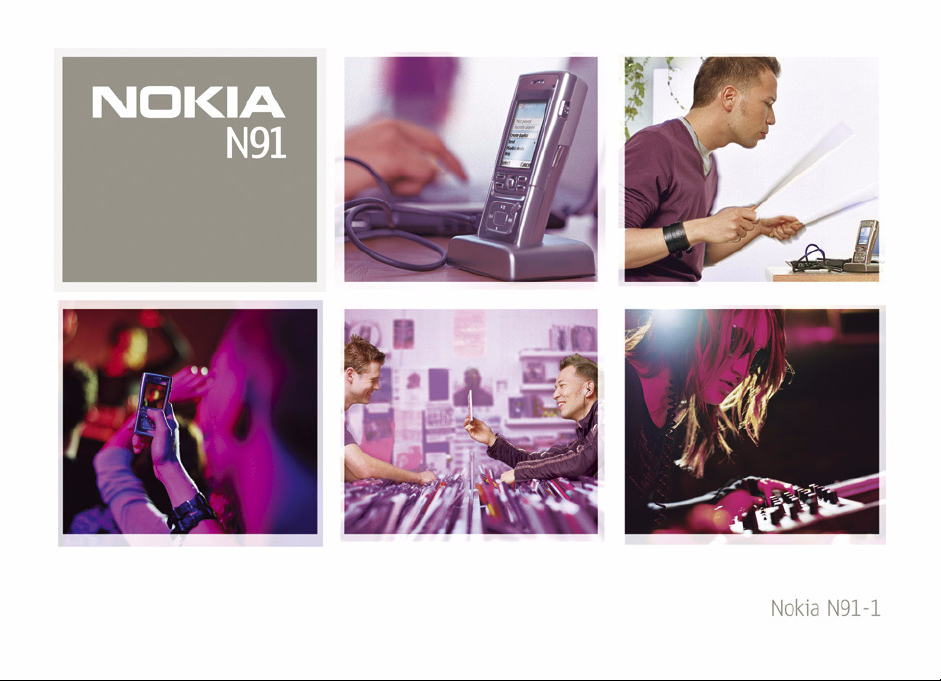
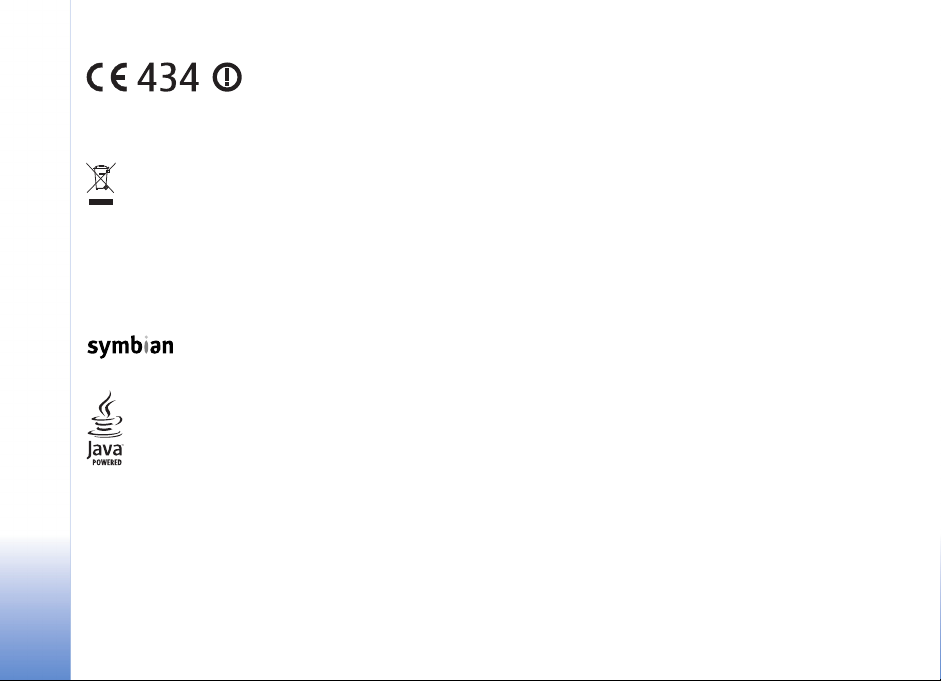
VAATIMUSTENMUKAISUUSILMOITUS
NOKIA vakuuttaa täten, että
RM-43 -tyyppinen laite on direktiivin
koskevien direktiivin muiden ehtojen mukainen.
Vaatimustenmukaisuusilmoituksesta on kopio WWW-osoitteessa
http://www.nokia.com/phones/declaration_of_conformity/.
Jäteastia, jonka päälle on merkitty rasti, tarkoittaa, että Euroopan
unionin alueella tuote on toimitettava erilliseen keräyspisteeseen, kun
tuote on käytetty loppuun. Tämä koskee sekä laitetta että tällä
symbolilla merkittyjä lisälaitteita. Näitä tuotteita ei saa heittää
lajittelemattoman yhdyskuntajätteen joukkoon.
Copyright © 2006 Nokia. Kaikki oikeudet pidätetään.
Tämän asiakirjan sisällön jäljentäminen, jakeleminen tai tallentaminen kokonaan
tai osittain on kielletty ilman Nokian myöntämää kirjallista lupaa.
Nokia, Nokia Connecting People ja Pop-Port ovat Nokia Oyj:n tavaramerkkejä tai
rekisteröityjä tavaramerkkejä. Muut tässä asiakirjassa mainitut tuotteiden ja
yritysten nimet voivat olla omistajiensa tavaramerkkejä tai kauppanimiä.
Nokia tune on Nokia Oyj:n äänimerkki.
This product includes software licensed from Symbian Software Ltd (c)
1998-200(6). Symbian and Symbian OS are trademarks of Symbian Ltd.
Java™ and all Java-based marks are trademarks or registered trademarks of Sun
Microsystems, Inc.
Microsoft, Windows ja Media Player ovat Microsoft Corporationin rekisteröityjä
tavaramerkkejä tai tavaramerkkejä Yhdysvalloissa ja/tai muissa maissa.
Stac ®, LZS ®, ©1996, Stac, Inc., ©1994-1996 Microsoft Corporation. Includes one
or more U.S. Patents: No. 4701745, 5016009, 5126739, 5146221, and 5414425.
Other patents pending.
Hi / fn ®, LZS ®,©1988-98, Hi/fn. Includes one or more U.S. Patents: No. 4701745,
5016009, 5126739, 5146221, and 5414425. Other patents pending.
1999/5/EY oleellisten vaatimusten ja sitä
Part of the software in this product is © Copyright ANT Ltd. 1998. All rights reserved.
US Patent No 5818437 and other pending patents. T9 text input software
Copyright © 1997-2006. Tegic Communications, Inc. All rights reserved.
This product is licensed under the MPEG-4 Visual Patent Portfolio License (i) for
personal and noncommercial use in connection with information which has been
encoded in compliance with the MPEG-4 Visual Standard by a consumer engaged
in a personal and noncommercial activity and (ii) for use in connection with
MPEG-4 video provided by a licensed video provider. No license is granted or shall
be implied for any other use. Additional information, including that related to
promotional, internal, and commercial uses, may be obtained from MPEG LA, LLC.
See <http://www.mpegla.com>.
Tämä tuote on lisensoitu MPEG-4 Visual Patent Portfolio -lisenssin perusteella
(i) henkilökohtaiseen ja ei-kaupalliseen käyttöön niiden tietojen yhteydessä, jotka
yksityistä ja ei-kaupallista toimintaa harjoittava kuluttaja on koodannut
MPEG-4 Visual -standardin mukaisesti, ja (ii) käytettäväksi lisensoidun
videotoimittajan toimittaman MPEG-4-videon yhteydessä. Käyttäjällä ei ole
oikeutta mihinkään muuhun käyttöön. Lisätietoja, mukaan lukien
myynninedistämiskäyttöön sekä sisäiseen ja kaupalliseen käyttöön liittyviä tietoja,
antaa MPEG LA, L.L.C. Katso <http://www.mpegla.com>.
Nokia kehittää tuotteitaan jatkuvasti ja pidättää siksi oikeuden tehdä muutoksia ja
parannuksia mihin tahansa tässä asiakirjassa mainittuun tuotteeseen ilman
ennakkoilmoitusta.
NOKIA EI VASTAA VÄLITTÖMISTÄ TAI VÄLILLISISTÄ VAHINGOISTA, MUKAAN LUKIEN
TIETOJEN TAI TULOJEN MENETYS.
TÄMÄN ASIAKIRJAN SISÄLTÖ TARJOTAAN "SELLAISENAAN". SEN TARKKUUDESTA,
LUOTETTAVUUDESTA TAI SISÄLLÖSTÄ EI ANNETA MIT ÄÄN SUORAA TAI EPÄSUORAA
TAKUUTA EIKÄ NIMENOMAISESTI TAATA SEN MARKKINOITAVUUTTA TAI
SOPIVUUTTA TIETTYYN TARKOITUKSEEN, ELLEI PAKOTTAVALLA LAINSÄÄDÄNNÖLLÄ
OLE TOISIN MÄÄRÄTTY. NOKIA VARAA ITSELLEEN OIKEUDEN MUUTTAA TÄTÄ
ASIAKIRJAA TAI POISTAA SEN JAKELUSTA MILLOIN TAHANSA ILMAN ERILLISTÄ
ILMOITUSTA.
Tuotteiden saatavuus voi vaihdella alueittain. Saat lisätietoja lähimmältä
Nokia-jälleenmyyjältä.
Vientisäännöstely
Tämä laite saattaa sisältää hyödykkeitä, tekniikkaa tai ohjelmia, joihin sovelletaan
Yhdysvaltojen ja muiden maiden vientilakeja ja -määräyksiä. Käyttäjän tulee
noudattaa tällaisia lakeja ja määräyksiä.
Copyright © 2006 Nokia. All rights reserved.
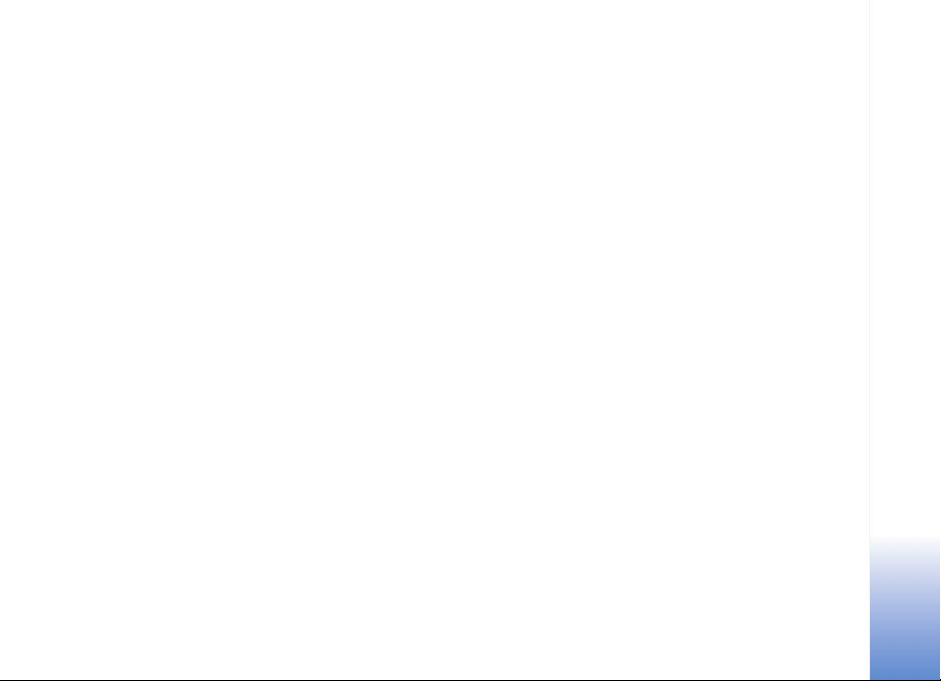
FCC: N JA INDUSTRY CANADAN ILMOITUS
Tämä laite voi aiheuttaa häiriöitä TV:ssä tai radiossa (esim. käytettäessä puhelinta
lähellä vastaanotinta). FCC tai Industry Canada voi vaatia lopettamaan puhelimen
käytön, jos häiriötä ei pystytä poistamaan. Jos tarvitset apua, ota yhteys
paikalliseen huoltoliikkeeseen. Tämä laite on FCC-normien osan 15 mukainen.
Laitetta voi käyttää, jos se ei aiheuta haitallisia häiriöitä.
2. painos FI, 9241922
Copyright © 2006 Nokia. All rights reserved.
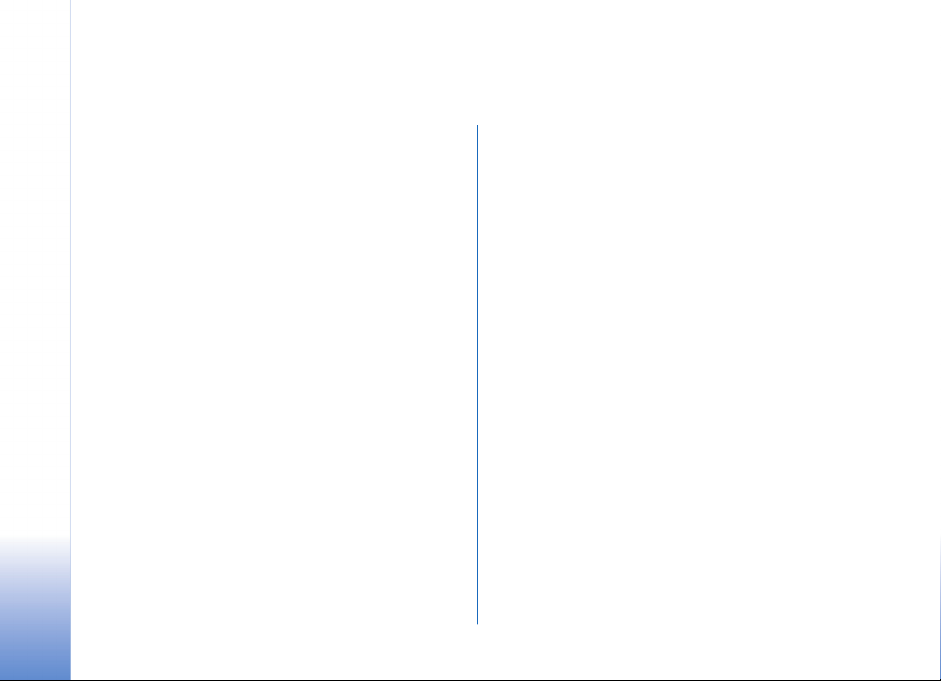
Sisältö
Turvallisuutesi vuoksi ................................9
Nokia N91................................................12
Kiintolevy...............................................................................12
Muistin kulutuksen tarkasteleminen.............................12
Muistin vapauttaminen, kun muisti on vähissä......... 12
WLAN......................................................................................13
Tärkeimmät symbolit..........................................................14
Nokian tuki Webissä ..........................................................15
Ohjeet.....................................................................................15
Opetusohjelma.....................................................................16
Kello........................................................................................16
Kellon asetukset...........................................................16
Maailmankello..............................................................17
Äänenvoimakkuuden ja kaiuttimen säätäminen........ 17
Tiedostonhallinta.................................................................17
Näppäinlukko ....................................................................... 18
Soitin ........................................................19
Kappaleen soittaminen...................................................... 19
Ohjausnäppäimet................................................................ 19
Symbolit.................................................................................20
Toistotilat .............................................................................. 20
Copyright © 2006 Nokia. All rights reserved.
Kappaleiden soittaminen satunnaisessa
järjestyksessä................................................................20
Uudelleentoisto............................................................20
Äänen muokkaaminen.......................................................20
Taajuuskorjain ..............................................................20
Ääniasetukset...............................................................21
Musiikkikauppaan siirtyminen.........................................21
Musiikkikaupan asetukset.........................................21
Musiikin siirtäminen...........................................................22
Musiikin siirtäminen tietokoneesta........................22
Musiikin siirtäminen...................................................23
Soittolistat ............................................................................24
Soittolistan luominen.................................................24
Kappaleiden lisääminen soittolistalle.................... 24
Kappaleiden järjestäminen uudelleen ................... 25
Kappaleiden poistaminen soittolistalta ................25
Kappaleiden lisääminen soittolistalle eri
näkymistä ......................................................................25
Soittolistan tiedot....................................................... 25
Automaattiset soittolistat ........................................25
Käytettävissä olevat toiminnot....................................... 26
Vain Toisto-näkymässä olevat valinnat................26
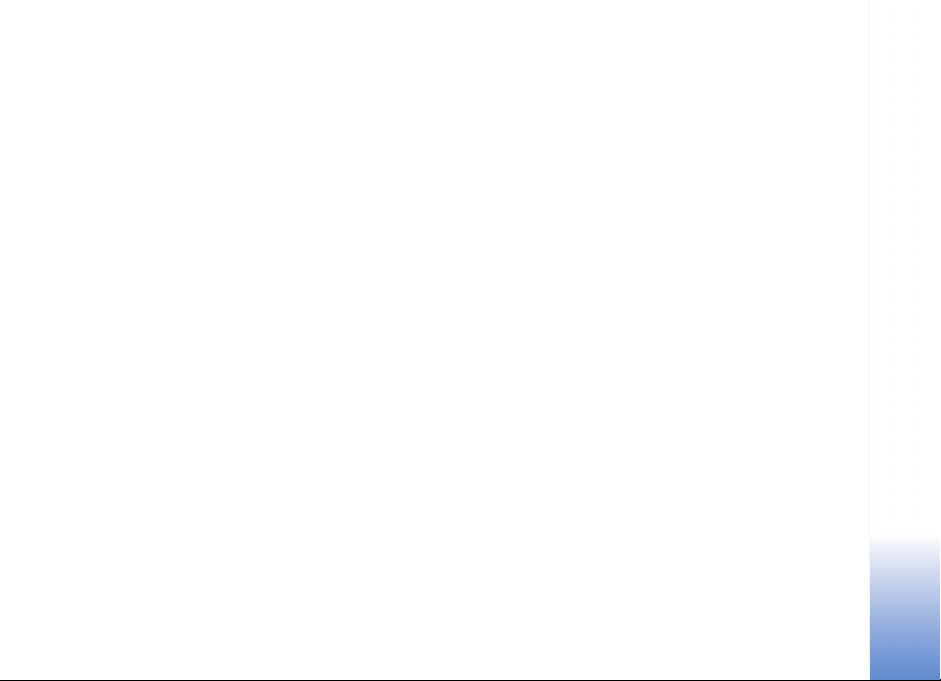
Kohteiden nimeäminen uudelleen..................................27
Kappaleiden tietojen tarkasteleminen ja
muokkaaminen.....................................................................27
Kirjaston tiedot ....................................................................27
Kappaleen asettaminen soittoääneksi...........................27
Albumikuvakkeen vaihtaminen .......................................28
Tietoja koodatusta äänestä...............................................28
Bittinopeudet................................................................28
Muuttuva bittinopeus ................................................28
Laitteen mukauttaminen ....................... 30
Profiilit – ääniasetusten määrittäminen.......................30
Offline-profiili...............................................................30
Laitteen ulkoasun muuttaminen.....................................31
Aktiivinen valmiustila.........................................................32
Soittaminen............................................. 33
Äänipuhelut...........................................................................33
Neuvottelupuhelun soittaminen .............................33
Puhelinnumeroon soittaminen pikavalinnalla.....34
Äänivalinta.....................................................................34
Puheluun vastaaminen tai puhelun hylkääminen......35
Koputuspalvelu (verkkopalvelu)...............................35
Toiminnot äänipuhelun aikana ................................36
Osoitekirja (puhelinluettelo) ..................37
Nimien ja numeroiden tallentaminen ...........................37
Ensisijaiset numerot ja osoitteet ............................38
SIM-hakemisto ja SIM-palvelut......................................38
Yhteystietojen kopioiminen..............................................39
Soittoäänten liittäminen osoitekortteihin...................39
Yhteysryhmien luominen ..................................................39
Jäsenten poistaminen ryhmästä .............................40
Mediasovellukset .....................................41
Kamera...................................................................................41
Kuvien ottaminen........................................................41
Etsin.................................................................................42
Hyvien valokuvien ottaminen..................................43
Videoiden kuvaaminen............................................... 44
Galleria...................................................................................45
Kuvien ja videoleikkeiden tarkasteleminen.......... 46
Esitykset.........................................................................46
Kansiot............................................................................46
Soitin ......................................................................................46
RealPlayer™...........................................................................46
Videoiden toistaminen...............................................47
Suoratoisto....................................................................47
RealPlayer-asetusten vastaanottaminen.............. 48
Flash-soitin...........................................................................48
Copyright © 2006 Nokia. All rights reserved.
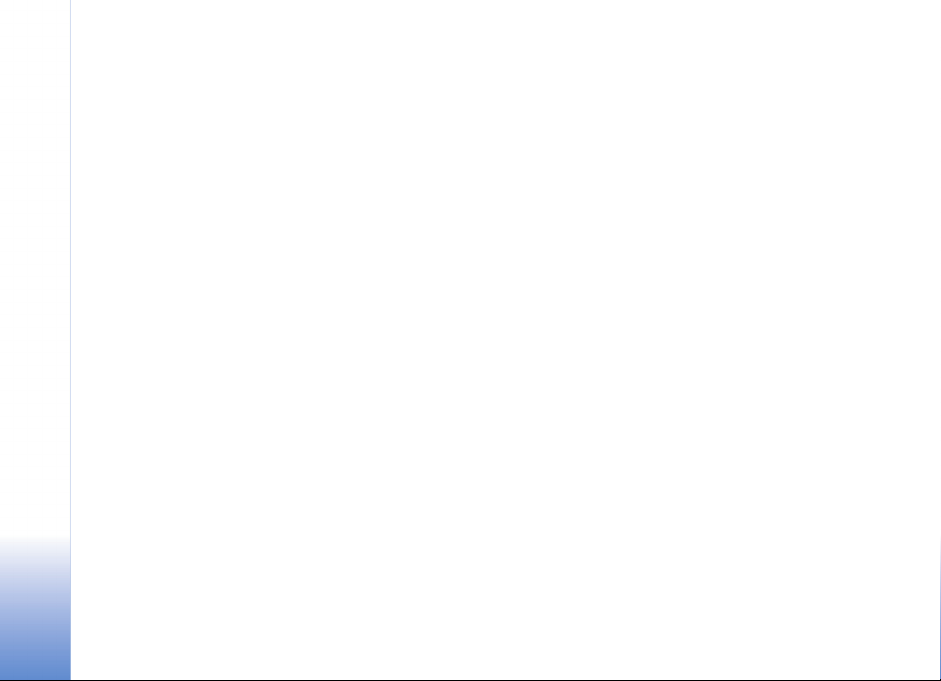
Flash-tiedostojen järjestäminen ............................. 48
Flash-tiedostojen toistaminen.................................49
Äänitys ...................................................................................49
Radio.......................................................................................50
Radion kuunteleminen............................................... 50
Visuaalisen sisällön tarkasteleminen..................... 51
Tallennetut kanavat....................................................51
Asetukset.......................................................................51
Viestit .......................................................52
Tekstin kirjoittaminen........................................................53
Perinteinen tekstinsyöttö..........................................53
Ennustava tekstinsyöttö............................................53
Tekstin kopioiminen leikepöydälle.......................... 55
Viestien kirjoittaminen ja lähettäminen....................... 56
Multimediapalvelu- ja sähköpostiasetusten
vastaanottaminen.......................................................58
Saapuneet – viestien vastaanottaminen......................59
Multimediaviestit........................................................59
Data ja asetukset......................................................... 59
Web-palveluviestit......................................................60
Omat kansiot........................................................................60
Postilaatikko.........................................................................60
Postilaatikon avaaminen...........................................60
Sähköpostiviestien hakeminen................................ 61
Sähköpostiviestien hakeminen automaattisesti. 61
Sähköpostiviestien poistaminen .............................62
Yhteyden katkaiseminen postilaatikkoon............. 62
Lähtevät – lähetystä odottavat viestit..........................63
SIM-kortilla olevien viestien katseleminen .................63
Viestien asetukset...............................................................63
Tekstiviestit...................................................................64
Multimediaviestit........................................................65
Sähköposti.....................................................................65
Web-palveluviestit......................................................67
Tiedotteet ......................................................................67
Muut asetukset............................................................68
Omat.........................................................69
Web.........................................................................................69
Muistikirja.............................................................................69
Chat – pikaviestit................................................................69
Chat-asetusten vastaanottaminen.........................70
Yhteyden muodostaminen chat-palvelimeen .....70
Chat-asetusten muuttaminen.................................70
Chat-ryhmien ja -käyttäjien etsiminen ................ 71
Chat-ryhmiin liittyminen .......................................... 71
Chat-keskustelu...........................................................71
Keskustelujen tarkasteleminen ja aloittaminen .72
Chat-yhteystiedot.......................................................72
Chat-ryhmien hallinta ...............................................73
Chat-palvelimen asetukset....................................... 74
Copyright © 2006 Nokia. All rights reserved.
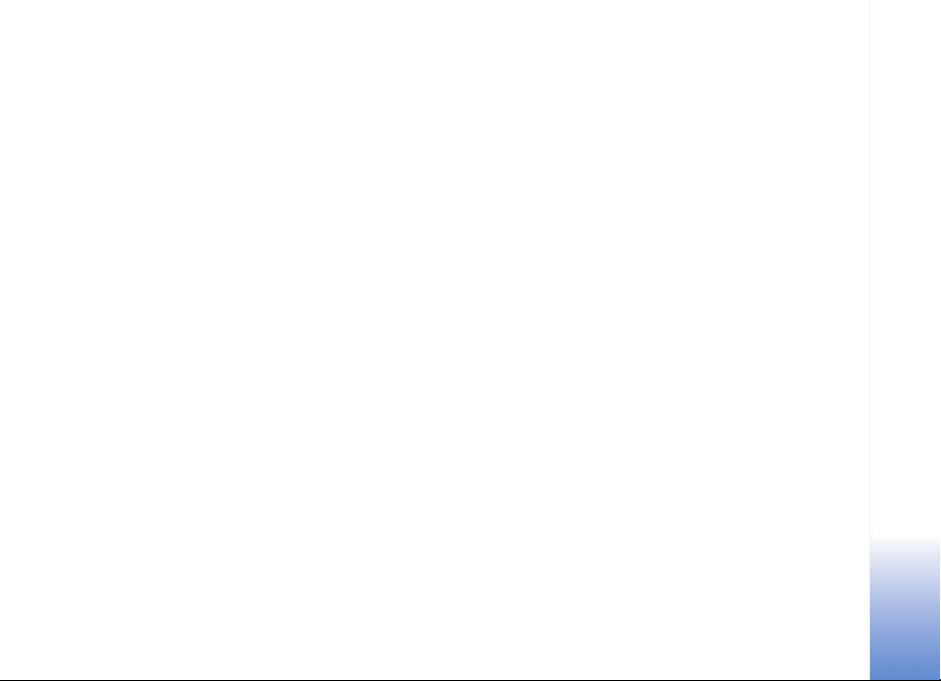
Pikayhteys (verkkopalvelu)................................................74
Yhteysosoitteen määrittäminen pikayhteyttä
varten..............................................................................75
Pikayhteysasetukset....................................................75
Pikayhteyspalveluun kirjautuminen........................76
Pikayhteyssovelluksen lopettaminen......................76
Henkilökohtaisen puhelun soittaminen.................76
Henkilökohtaiseen puheluun vastaaminen ..........76
Ryhmäpuhelun soittaminen......................................77
Muiden kirjautumistietojen tilaaminen.................77
Soittopyynnön lähettäminen....................................77
Kanavat...........................................................................77
Kanavakutsuun vastaaminen ...................................78
Pikayhteyslokin tarkasteleminen.............................78
Loki ..........................................................................................79
Viime puhelut ..............................................................79
Puhelujen kestot ..........................................................79
Pakettidata ....................................................................79
Tietoliikenteen seuranta............................................79
Kalenteri .................................................. 81
Kalenterimerkintöjen luominen.......................................81
Kalenterihälytyksen asettaminen....................................82
Kalenterinäkymät ................................................................82
Tehtävänäkymä.............................................................82
Kalenterimerkintöjen poistaminen .................................83
Kalenterin asetukset...........................................................83
Palvelut.....................................................84
Palvelut-sovelluksen yhteysosoite .................................84
Kirjanmerkkinäkymä...........................................................84
Kirjanmerkkien lisääminen käsin ............................85
Kirjanmerkkien lähettäminen...................................85
Yhteyden muodostaminen................................................ 85
Yhteyden suojaaminen...............................................85
Selaaminen ...........................................................................86
Tallennettujen sivujen katseleminen .....................87
Kohteiden hakeminen ja ostaminen..............................87
Yhteyden katkaiseminen...................................................88
Välimuistin tyhjentäminen .......................................88
Palvelut-sovelluksen asetukset.......................................88
Yhteydet ...................................................90
Bluetooth-yhteydet............................................................90
Asetukset .......................................................................91
Tietojen lähettäminen Bluetooth-yhteyden
kautta..............................................................................92
Pariliitoksen luominen ...............................................92
Tietojen vastaanottaminen Bluetooth-yhteyden
kautta..............................................................................93
Bluetooth-yhteyden poistaminen käytöstä .........93
Datakaapeli...........................................................................93
Copyright © 2006 Nokia. All rights reserved.
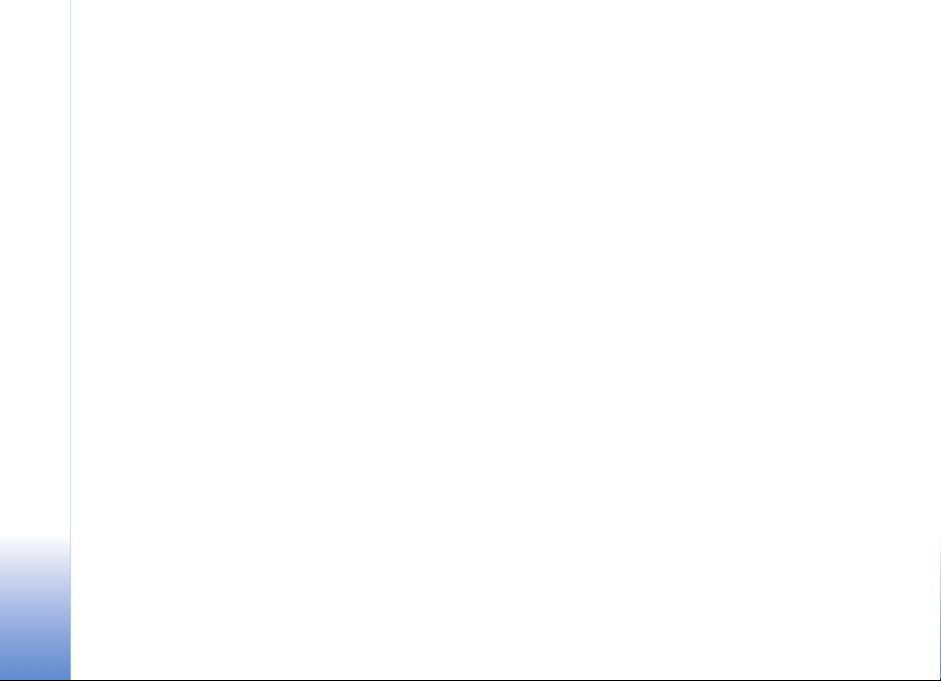
Yhteydet tietokoneeseen..................................................94
CD-ROM.........................................................................94
Laite modeemina.........................................................94
Yhteyksien hallinta............................................................. 95
Datayhteydet................................................................95
Datayhteyden tietojen tarkasteleminen............... 95
Langaton lähiverkko (WLAN)...........................................95
WLAN..............................................................................95
Synkronointi .........................................................................96
Uuden synkronointiprofiilin luominen ..................96
Tietojen synkronointi..................................................97
Laitehallinta..........................................................................97
Palvelinprofiilin asetukset.........................................98
Työkalut....................................................99
Laskin......................................................................................99
Prosenttiosuuksien laskeminen...............................99
Muunnin................................................................................ 99
Perusvaluutan ja valuuttakurssien
asettaminen................................................................100
Asetukset.............................................................................100
Puhelin .........................................................................100
Puheluasetukset.........................................................101
Yhteys...........................................................................102
Päivämäärä ja aika....................................................106
Suojaus.........................................................................106
Soitonsiirto..................................................................109
Puhelunesto ................................................................110
Verkko...........................................................................110
Lisälaiteasetukset......................................................111
Paikannus............................................................................111
Maamerkit...........................................................................112
Äänikomennot....................................................................113
Sovellusten hallinta..........................................................113
Sovellusten ja ohjelmistojen asentaminen ........114
Sovellusten ja ohjelmistojen poistaminen .........115
Sovellusten asetukset...............................................115
Muisti – kiintolevy............................................................115
Kiintolevyn alustaminen..........................................116
Digitaalisten oikeuksien hallinta (DRM).....................117
Ongelmien ratkaiseminen.................... 118
Kysymyksiä ja vastauksia................................................118
Tietoa akuista ....................................... 121
Lataaminen ja purkaminen.............................................121
Ohjeet Nokian akun tunnistamista varten.................121
Huolto-ohjeita ...................................... 123
Turvallisuutta koskevia lisätietoja ...... 124
Hakemisto.............................................. 127
Copyright © 2006 Nokia. All rights reserved.
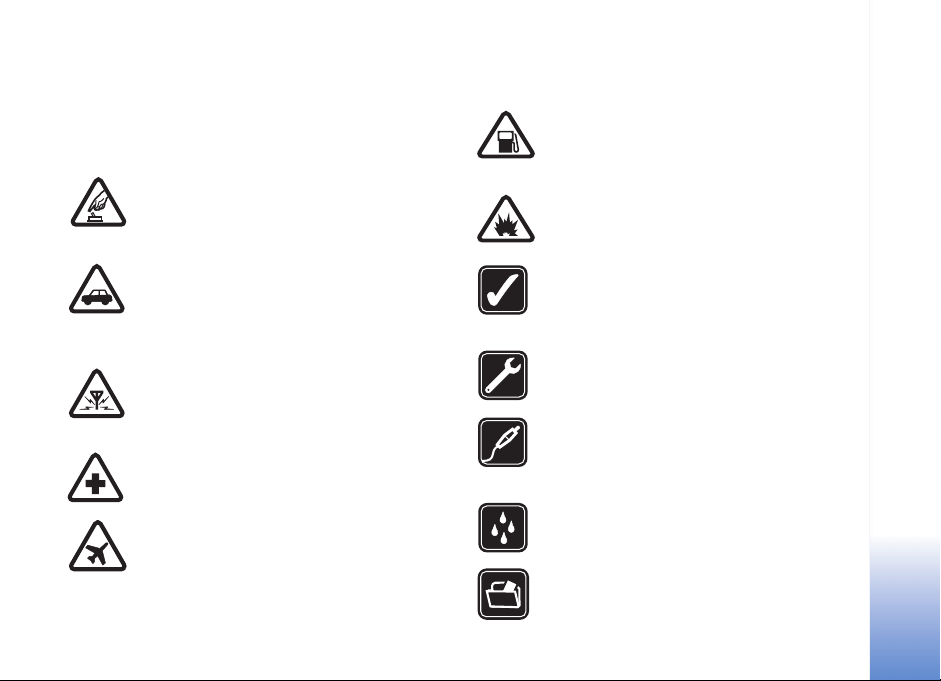
Turvallisuutesi vuoksi
Lue nämä ohjeet. Ohjeiden vastainen käyttö saattaa olla
vaarallista tai lainvastaista. Saat lisätietoja lukemalla koko
oppaan.
KYTKE VIRTA LAITTEESEEN TURVALLISESTI.
Älä kytke laitteeseen virtaa silloin, kun
matkapuhelimen käyttö on kielletty tai se voi
aiheuttaa häiriöitä tai vaaratilanteen.
LIIKENNETURVALLISUUS.
Noudata kaikkia paikallisia lakeja. Pidä kädet
aina vapaina, jotta voit hallita ajoneuvoa sitä
ajaessasi. Aseta ajaessasi ajoturvallisuus
etusijalle.
HÄIRIÖT.
Kaikki langattomat laitteet ovat alttiita
häiriöille, jotka voivat vaikuttaa laitteiden
toimintaan.
SULJE LAITE SAIRAALASSA.
Noudata kaikkia rajoituksia. Sulje laite
lääketieteellisten laitteiden lähellä.
SULJE LAITE ILMA-ALUKSISSA.
Noudata kaikkia rajoituksia. Langattomat
laitteet voivat häiritä ilma-aluksen
järjestelmien toimintaa.
SULJE LAITE TANKATESSASI.
Älä käytä laitetta huoltoasemalla. Älä käytä
sitä polttoaineen tai kemikaalien
läheisyydessä.
SULJE LAITE RÄJÄYTYSTYÖMAALLA.
Noudata kaikkia rajoituksia. Älä käytä laitetta
räjäytystyömaalla.
KÄYTÄ JÄRKEVÄSTI.
Käytä laitetta vain normaaliasennossa laitteen
käyttöohjeiden mukaisesti. Älä koske
antenniin tarpeettomasti.
VALTUUTETTU HUOLTO.
Vain valtuutettu huoltoliike saa asentaa tai
korjata tuotteen.
LISÄLAITTEET JA AKUT.
Käytä vain hyväksyttyjä lisälaitteita ja akkuja.
Älä yhdistä yhteensopimattomia tuotteita
toisiinsa.
VEDENKESTÄVYYS.
Laitteesi ei ole vedenkestävä. Pidä se kuivana.
VARMUUSKOPIOT.
Muista tehdä varmuuskopiot tai pitää kirjaa
kaikista tärkeistä tiedoista.
Copyright © 2006 Nokia. All rights reserved.
9
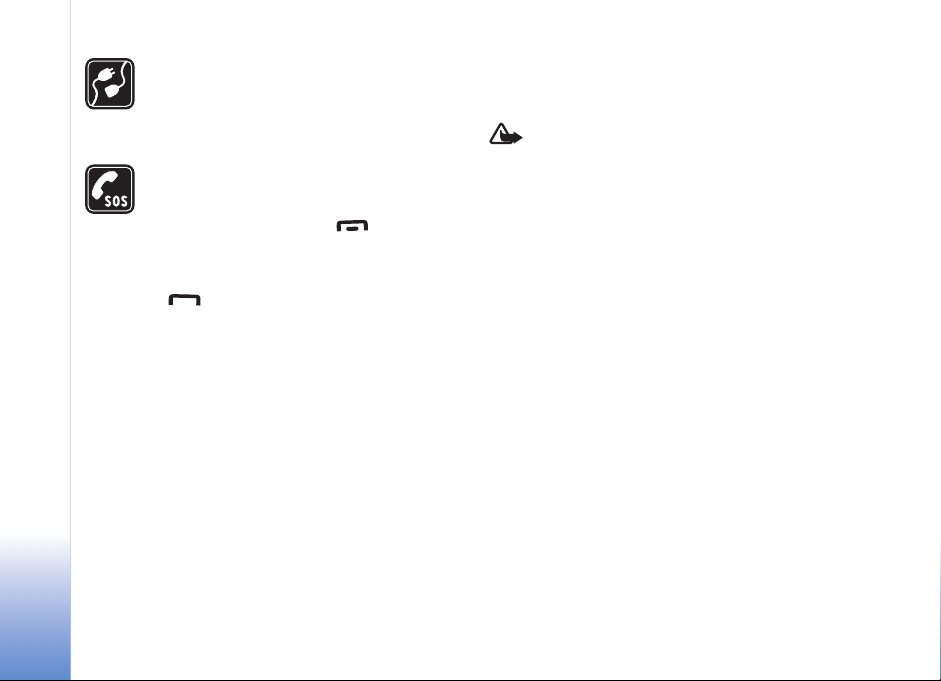
YHDISTÄMINEN MUIHIN LAITTEISIIN.
Kun yhdistät tuotteen johonkin toiseen
laitteeseen, lue tarkat turvaohjeet laitteen
käyttöohjeesta. Älä yhdistä
yhteensopimattomia tuotteita toisiinsa.
HÄTÄPUHELUT.
Varmista, että laitteen puhelintoiminto on
päällä ja että laite on verkon
kuuluvuusalueella. Paina -näppäintä
niin monta kertaa kuin tarvitaan näytön
tyhjentämiseen ja valmiustilaan palaamiseen.
Näppäile hätänumero ja paina
-näppäintä. Ilmoita olinpaikkasi. Älä
katkaise puhelua, ennen kuin saat luvan
siihen.
Tietoja laitteesta
Tässä ohjeessa kuvattu langaton laite on
hyväksytty käytettäväksi EGSM 900/1800/1900- ja
UMTS 2100 -verkoissa. Lisätietoja verkoista saat
palveluntarjoajaltasi.
Kun käytät tämän laitteen toimintoja, noudata lakeja ja
kunnioita muiden yksityisyyttä ja muita oikeuksia.
Tekijänoikeussuoja saattaa estää joidenkin kuvien,
musiikin (myös soittoäänien) tai muun vastaavan sisällön
kopioimisen, muokkaamisen, siirtämisen tai edelleen
lähettämisen.
Kun otat kuvia, kuvaat videoita tai käytät niitä, noudata
lakeja ja kunnioita paikallisia tapoja sekä muiden
yksityisyyttä ja muita oikeuksia.
Varoitus: Laitteen on oltava päällä, jotta sen
toimintoja (herätyskelloa lukuun ottamatta)
voidaan käyttää. Älä kytke laitteeseen virtaa silloin,
kun langattoman laitteen käyttö voi aiheuttaa
häiriöitä tai vaaratilanteen.
Verkkopalvelut
Puhelimen käyttö edellyttää palvelun tilaamista
langattomien palvelujen tarjoajalta. Monet laitteen
ominaisuuksista määräytyvät matkapuhelinverkon
ominaisuuksien mukaan. Nämä verkkopalvelut eivät
välttämättä ole käytettävissä kaikissa
matkapuhelinverkoissa, tai niiden käytöstä on
mahdollisesti sovittava erikseen palveluntarjoajan kanssa.
Palveluntarjoaja antaa tarvittaessa lisätietoja niiden
käytöstä ja niihin liittyvistä maksuista. Joissakin verkoissa
voi olla rajoituksia, jotka vaikuttavat verkkopalvelujen
käyttöön. Jotkut verkot eivät esimerkiksi välttämättä tue
kaikkia kielikohtaisia merkkejä ja palveluja.
Palveluntarjoajasi on voinut pyytää, että jotkut laitteesi
toiminnot poistetaan käytöstä tai että niitä ei aktivoida.
Tällöin ne eivät näy laitteen valikossa. Laitteeseesi on myös
voitu määrittää erityisasetuksia, kuten valikoiden nimien,
järjestyksen ja kuvakkeiden muutoksia. Lisätietoja saat
palveluntarjoajaltasi.
10
Copyright © 2006 Nokia. All rights reserved.
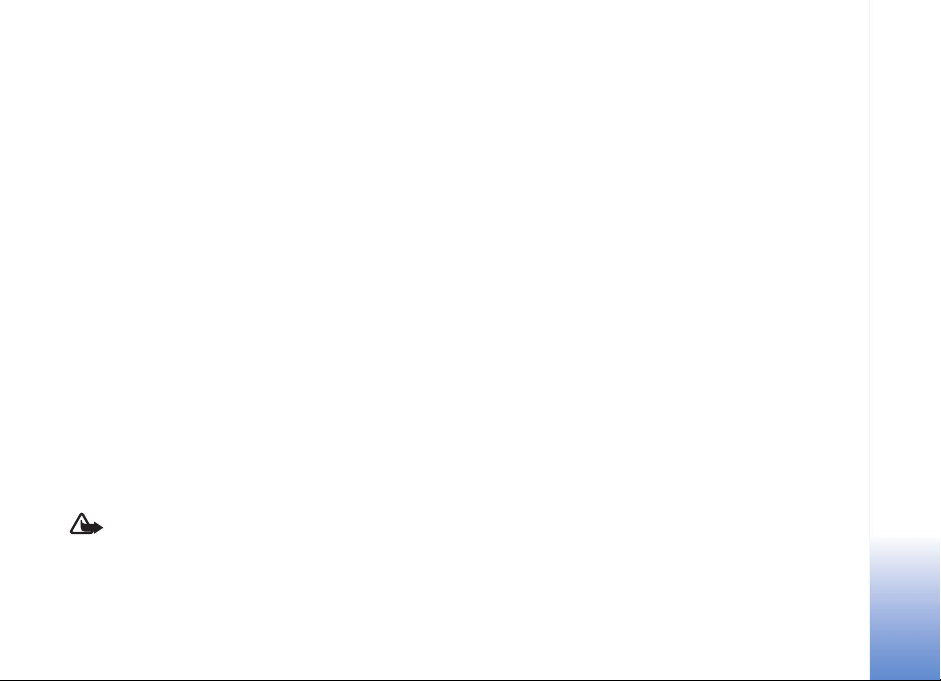
Tämä laite tukee TCP/IP-yhteyskäytännön alaisuudessa
toimivia WAP 2.0 -määrittelyjä (HTTP ja SSL). Jotkut
laitteen toiminnot, kuten multimediaviestit, selain,
sähköposti ja sisältöhaku selaimella tai MMS-palvelun
kautta, edellyttävät, että verkko tukee näitä tekniikoita.
Lisätietoja SIM-kortin palvelujen saatavuudesta ja
käytöstä saat SIM-kortin myyjältä, joka voi olla
palveluntarjoaja, verkko-operaattori tai muu myyjä.
Lisälaitteet, akut ja laturit
Katkaise laitteesta virta ja irrota laturi aina ennen akun
poistamista.
Jos akku irrotetaan ennen kuin laitteesta katkaistaan virta,
kiintolevyllä olevat tiedot voivat vahingoittua.
Tarkista laturin mallinumero ennen sen käyttöä tämän
laitteen kanssa. Tämä laite on tarkoitettu käytettäväksi
vain laturien DC-4, AC-3 ja AC-4 kanssa sekä laturien
AC-1, ACP-7, ACP-8, ACP-9, ACP-12, LCH-8, LCH-9 tai
LCH-12 kanssa, kun käytetään lataussovitinta CA-44.
Tämän laitteen kanssa käytettäväksi tarkoitettu akku
on BL-5C.
Varoitus: Käytä vain sellaisia akkuja, latureita ja
lisälaitteita, jotka Nokia on hyväksynyt
käytettäväksi tämän mallin kanssa.
Muuntyyppisten tuotteiden käyttö voi tehdä siitä
hyväksynnän vastaisen tai mitätöidä laitetta
koskevan takuun ja saattaa olla vaarallista.
Tietoja hyväksyttyjen lisälaitteiden saatavuudesta saat
laitteen myyjältä. Kun irrotat lisälaitteen virtajohdon, ota
kiinni ja vedä pistokkeesta, älä johdosta.
Copyright © 2006 Nokia. All rights reserved.
11
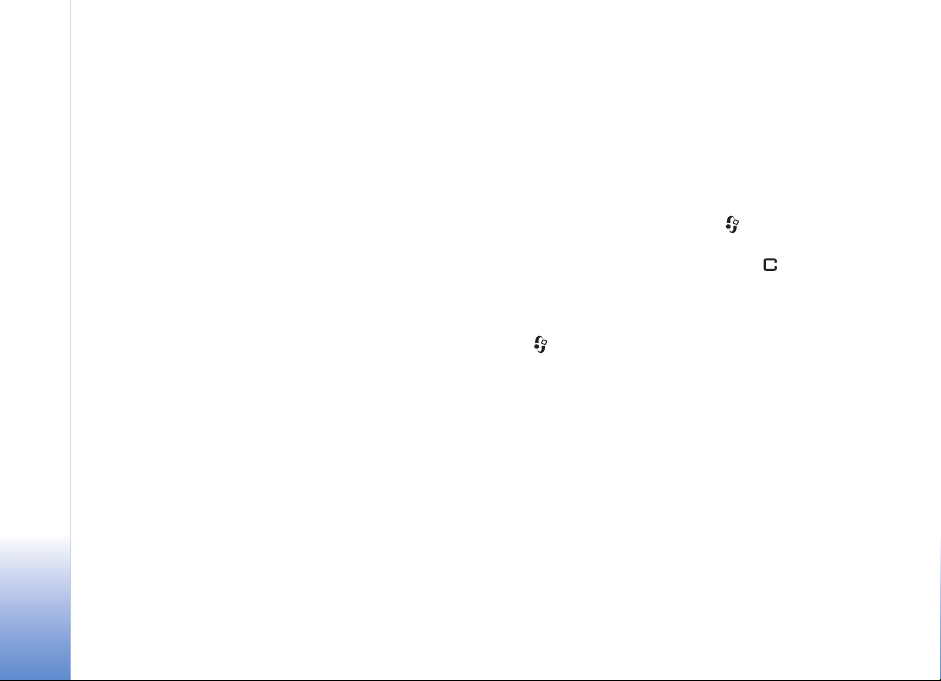
Nokia N91
Nokia N91
12
Mallinumero: Nokia N91-1
Jäljempänä käytetään nimitystä Nokia N91.
Onnittelut Nokia N91 -laitteen hankinnan johdosta.
Voit toistaa laitteella stereoääntä, tallentaa siihen
jopa 3000 musiikkikappaletta, hakea siihen musiikkia
matkapuhelinverkon kautta ja käsitellä sen avulla
musiikkikokoelmaasi. Laitteessa on myös älypuhelimen
toiminnot, langaton lähiverkkotoiminto (WLAN) ja kahden
megapikselin kamera.
Kiintolevy
Laitteessa on neljän gigatavun kiintolevy, jossa on paljon
tallennustilaa erilaisille tiedostoille. Laitteessa olevat
tunnistimet pysäyttävät kiintolevyn, jos sen
toimintalämpötila on liian alhainen tai liian korkea, jos
laite putoaa tai jos laitteen takakansi poistetaan.
Kiintolevyt ovat herkkiä osia, joita on käsiteltävä
huolellisesti. Iskuista, tärinästä, kolauksista,
pudottamisesta tai muusta laitteen vääränlaisesta
käsittelystä johtuvat kolhut tai liian korkea tai alhainen
lämpötila, kosteus ja nesteet voivat aiheuttaa kiintolevyn
toimintahäiriöitä ja sillä olevien tietojen menettämisen
tai vahingoittumisen.
Älä poista takakantta, kun laite on päällä.
Copyright © 2006 Nokia. All rights reserved.
Muistin kulutuksen tarkasteleminen
Sovellusten jättäminen päälle taustalle lisää virran
tarvetta ja lyhentää akun käyttöikää. Jos haluat sulkea
taustalla toimivia sovelluksia, pidä -näppäintä
alaspainettuna nähdäksesi auki olevat sovellukset, siirry
haluamasi sovelluksen kohdalle ja paina -näppäintä.
Vahvista toiminto valitsemalla Kyllä.
Kun haluat katsoa, millaisia tietoja laitteeseen on
tallennettu ja miten paljon muistia erilaiset tiedot vievät,
paina -näppäintä ja valitse Työkalut > Kiintolevy.
Valitse Valinnat > Muistin tiedot ja siirry kohtaan Vapaa
muisti, jolloin saat näkyviin laitteen vapaan muistin
määrän.
Muistin vapauttaminen, kun muisti on vähissä
Laite ilmoittaa, jos muistia on enää vähän jäljellä. Jos
laitteessa vapaana olevan muistin määrä pienenee liikaa
selaimen ollessa avoinna, laite vapauttaa muistia
sulkemalla selaimen.
Vapauta muistia siirtämällä tietoja kiintolevylle
Tied.hall.-sovelluksella. Valitse siirrettävät tiedostot,
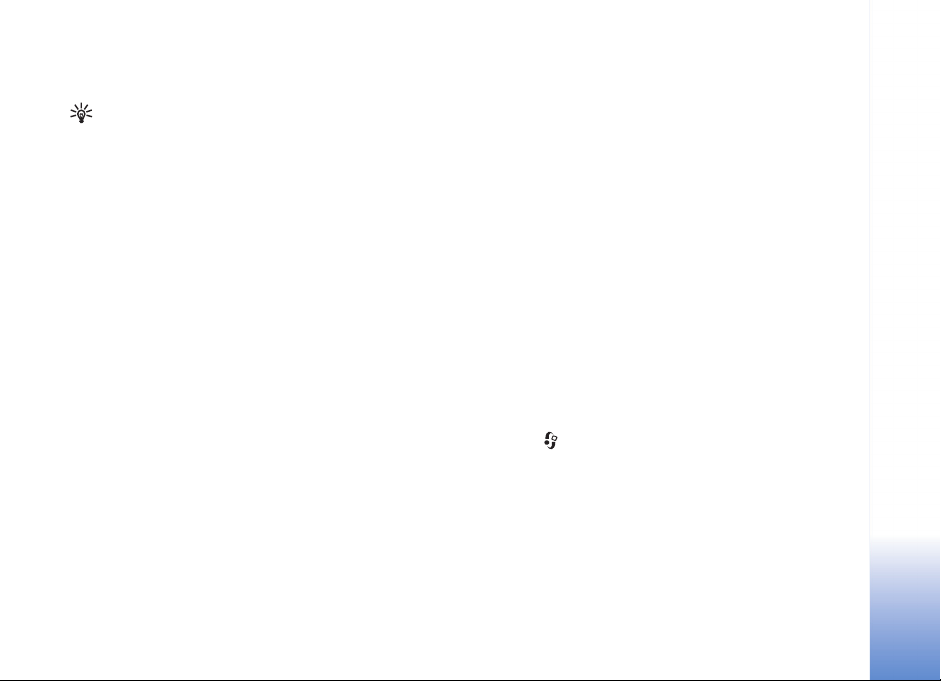
valitse Valinnat > Siirrä kansioon > Kiintolevy ja valitse
haluamasi kansio.
Vihje! Voit vapauttaa muistia laitteesta Nokia PC
Suite -ohjelmiston Image Store -sovelluksella
siirtämällä äänitiedostoja, kuvia ja videoleikkeitä
yhteensopivaan tietokoneeseen. Katso
myyntipakkaukseen kuuluva CD-ROM-levy.
Jos haluat vapauttaa muistia poistamalla tietoja, käytä
Tied.hall.-sovellusta tai siirry asianomaiseen sovellukseen.
Voit poistaa esimerkiksi
•viestejä Viestit-sovelluksen Saapuneet-,
Luonnokset-ja Lähetetyt-kansiosta
• haettuja sähköpostiviestejä puhelimen muistista
• tallennettuja Web-sivuja
• tallennettuja kuvia, videoita tai äänitiedostoja
• yhteystietoja
•kalenterimerkintöjä
• laitteeseen haettuja sovelluksia Katso myös
‘Sovellusten hallinta’, s. 113.
• muita tietoja, joita et enää tarvitse.
WLAN
Laite on hyväksytty käytettäväksi langattomassa
lähiverkossa (WLAN-verkossa). WLAN-ominaisuuden
ansiosta voit muodostaa laitteella Internet-yhteyden.
Joissakin paikoissa, kuten Ranskassa, on langattoman
lähiverkon käyttöä koskevia rajoituksia. Lisätietoja saat
paikallisilta viranomaisilta.
Langatonta lähiverkkoa käyttävät toiminnot tai sellaisten
jättäminen päälle taustalle muita toimintoja käytettäessä
lisäävät akkuvirran tarvetta ja lyhentävät akun käyttöikää.
Laite tukee seuraavia WLAN-ominaisuuksia:
• IEEE 802.11g -standardia
• käyttöä 2,4 GHz:n taajuudella
• seuraavia salausmenetelmiä: WEP (Wired Equivalent
Privacy, enintään 128-bittiset avaimet), WPA (Wi-Fi
Protected Access) ja 802.1x. Näitä toimintoja voi
käyttää vain, jos verkko tukee niitä.
Voit luoda Internet-yhteysosoitteen WLAN-verkossa ja
käyttää sitä Internet-yhteyttä tarvitsevien sovellusten
kanssa.
Internet-yhteysosoitteen luominen
1 Paina -näppäintä ja valitse Yhteydet > Yht.hall. >
Käyt. ol. WLAN.
2 Laite etsii käytettävissä olevat WLAN-verkot. Jos
haluat luoda Internet-yhteysosoitteen verkossa, valitse
Valinnat > Määritä yhteysos..
3 Laite luo Internet-yhteysosoitteen, jonka kanssa
käytetään oletusasetuksia. Jos haluat tarkastella tai
muuttaa Internet-yhteysosoitteen asetuksia, katso
‘Yhteysosoitteet’, s. 103.
Nokia N91
Copyright © 2006 Nokia. All rights reserved.
13
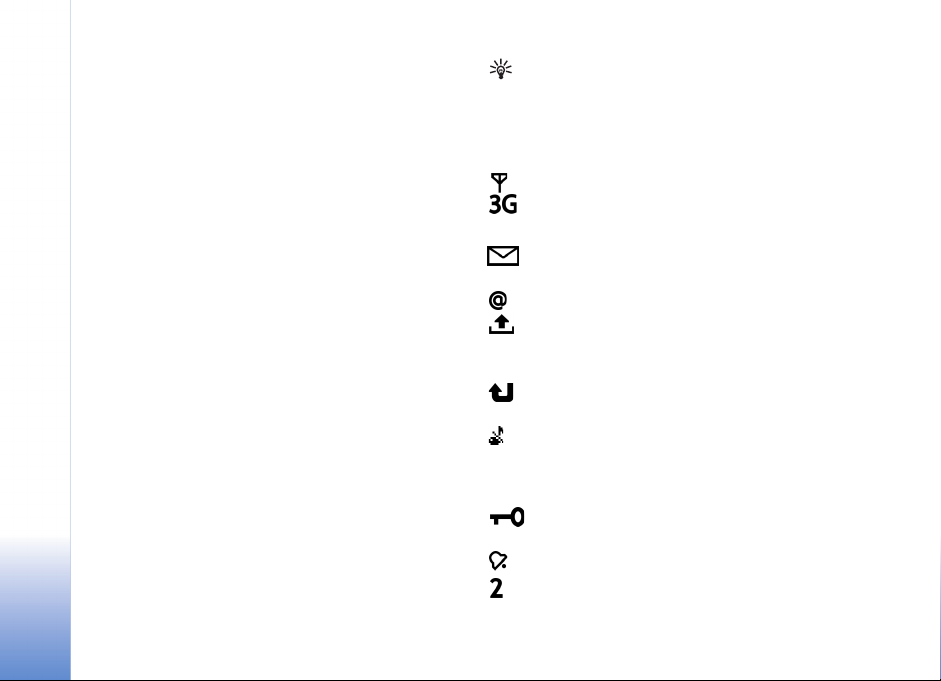
Kun jokin sovellus pyytää valitsemaan yhteysosoitteen,
valitse luomasi yhteysosoite, tai valitse WLAN-verkko,
jos haluat etsiä käytettävissä olevat WLAN-verkot.
WLAN-yhteys muodostetaan, kun luot datayhteyden
käyttäen WLAN-verkon Internet-yhteysosoitetta.
Nokia N91
Käynnissä oleva WLAN-yhteys katkeaa, kun lopetat
datayhteyden. Tietoa yhteyden katkaisemisesta on
kohdassa ‘Yhteyksien hallinta’, s. 95.
Voit käyttää WLAN-yhteyttä äänipuhelun tai
pakettidatayhteyden aikana. Voit olla yhteydessä vain
yhteen WLAN-tukiasemaan kerrallaan, mutta moni
sovellus voi käyttää samaa WLAN-yhteyttä.
Voit käyttää WLAN-verkkoa, vaikka otat Offline-profiilin
käyttöön. Muista noudattaa kaikkia voimassa olevia
turvallisuusmääräyksiä, kun muodostat WLAN-yhteyden
ja käytät sitä.
WLAN-yhteyden käyttötiloja on kahdenlaisia:
Infrastruktuuri ja Tilapäinen.
Infrastruktuuri-käyttötilassa voidaan luoda kahdenlaisia
yhteyksiä: langattomat laitteet voidaan liittää
WLAN-tukiaseman kautta joko toisiinsa tai langalliseen
lähiverkkoon.
Tilapäinen-tilassa tietoja voidaan lähettää ja
vastaanottaa suoraan laitteiden välillä. Tietoa
Internet-yhteysosoitteen luomisesta tilapäistä verkkoa
varten on kohdassa ‘Yhteysosoitteet’, s. 103.
Vihje! Voit tarkistaa laitteen yksilöllisen
MAC (Media Access Control) -osoitteen
näppäilemällä *#62209526# valmiustilassa.
Tärkeimmät symbolit
– Puhelinta käytetään GSM-verkossa.
(verkkopalvelu) – Puhelinta käytetään
UMTS-verkossa. Katso ‘Verkko’, s. 110.
– Viestit-valikon Saapuneet-kansiossa on vähintään
yksi lukematon viesti.
Etäpostilaatikossa on uusia sähköpostiviestejä.
– Lähtevät-kansiossa on lähettämistä odottavia
viestejä. Katso ‘Lähtevät – lähetystä odottavat
viestit’, s. 63.
– Sinulla on vastaamatta jääneitä puheluja. Katso
‘Äänipuhelut’, s. 33.
– Näkyy, jos Soittoäänityyppi-asetus on Äänetön
ja Viestin merkkiääni-, Chat-merkkiääni- ja S-postin
merkkiääni -asetus on Ei käytössä. Katso
‘Profiilit – ääniasetusten määrittäminen’, s. 30.
– Puhelimen näppäimistö on lukittu. Katso
‘Näppäinlukko’, s. 18.
– Kelloon on asetettu hälytys. Katso ‘Kello’, s. 16.
– Toinen puhelulinja on käytössä. Katso
‘Puheluasetukset’,s.101.
14
Copyright © 2006 Nokia. All rights reserved.
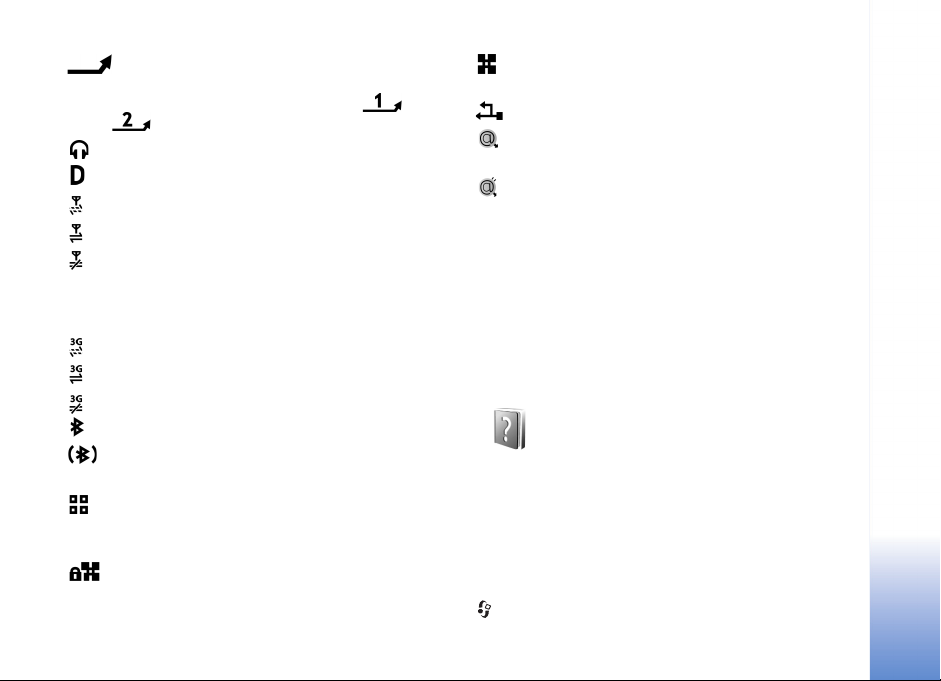
– Kaikki puhelimeen tulevat puhelut on siirretty
toiseen numeroon. Jos käytössäsi on kaksi puhelulinjaa,
ensimmäisen linjan soitonsiirron symboli on ja
toisen .
– Puhelimeen on kytketty kuuloke.
– Datapuhelu on aktiivisena.
– GPRS- tai EDGE-pakettidatayhteys on käytettävissä.
– GPRS- tai EDGE-pakettidatayhteys on aktiivisena.
– GPRS- tai EDGE-pakettidatayhteys on pidossa. Nämä
symbolit näkyvät kentän voimakkuuden symbolin sijasta
(näytön vasemmassa yläkulmassa valmiustilassa). Katso
‘Pakettidatayhteydet GSM- ja UMTS-verkoissa’, s. 103.
– UMTS-pakettidatayhteys on käytettävissä.
– UMTS-pakettidatayhteys on aktiivisena.
– UMTS-pakettidatayhteys on pidossa.
– Bluetooth-yhteyden asetus on Käytössä.
– Tietoja siirretään Bluetooth-yhteyden kautta. Katso
‘Bluetooth-yhteydet’, s. 90.
– Olet asettanut laitteen etsimään WLAN-verkot ja
WLAN-verkko on käytettävissä. Katso ‘Langaton lähiverkko
(WLAN)’, s. 95.
– WLAN-yhteys on käynnissä verkossa, jossa
käytetään salausta.
– WLAN-yhteys on käynnissä verkossa, jossa ei
käytetä salausta.
– USB-yhteys on käynnissä.
– Sinulla on sähköpostia, jonka olet lukenut ja joka
sinun pitäisi hakea puhelimeen.
– Sinulla on sähköpostia, jota et ole lukenut ja joka
sinun pitäisi hakea puhelimeen.
Nokian tuki Webissä
Tämän oppaan viimeisimmän version, lisätietoja,
ladattavia ohjelmistoja ja Nokia-tuotteeseesi
liittyviä palveluja löydät osoitteesta
http://www.nokia.com/support tai paikallisesta
Nokian Web-sivustosta.
Ohjeet
Laitteessa on tilannekohtainen ohjetoiminto. Voit avata
ohjeen sovelluksesta tai päävalikosta.
Kun sovellus on auki, voit avata nykyistä näkymää
koskevan ohjeen valitsemalla Valinnat > Ohjeet.
Kun luet ohjeita, voit siirtyä ohjetoiminnon ja taustalla
avoinna olevan sovelluksen välillä pitämällä
-näppäintä alaspainettuna.
Nokia N91
Copyright © 2006 Nokia. All rights reserved.
15
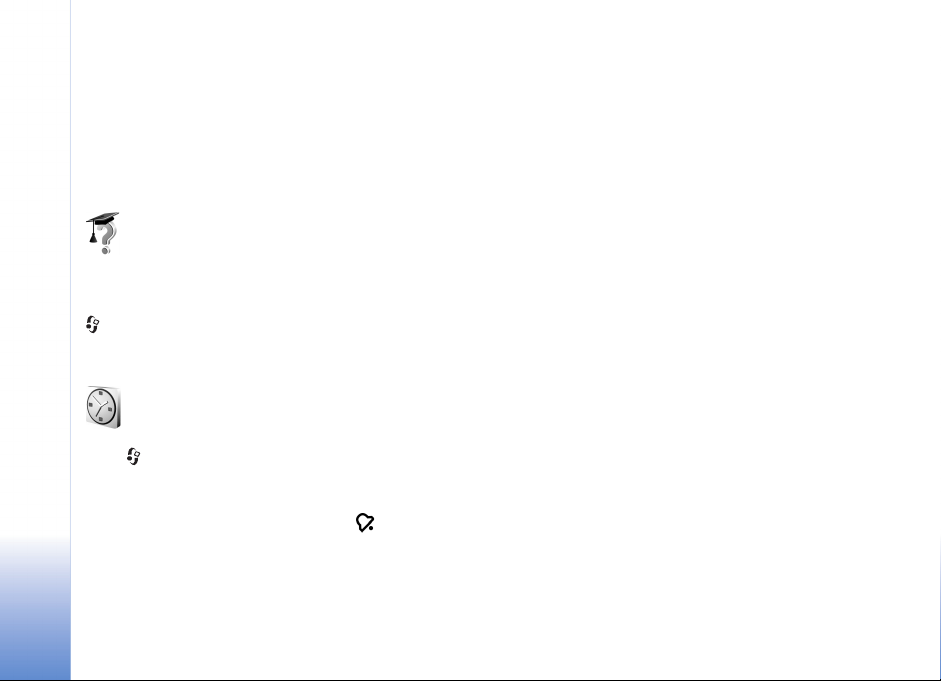
Voit avata ohjeen päävalikosta valitsemalla Työkalut >
Ohjeet. Valitse haluamasi sovellus, jolloin ohjeaiheet
tulevat näyttöön. Jos haluat etsiä ohjeaiheita
avainsanoilla, valitse Valinnat > Etsi avainsanoilla.
Kun luet ohjeaihetta, näet toiset asiaan liittyvät
Nokia N91
ohjeaiheet siirtymällä vasemmalle tai oikealle ohjaimella.
Opetusohjelma
Opetusohjelma antaa laitteen joitakin toimintoja koskevia
tietoja. Voit avata opetusohjelman valikossa painamalla
-näppäintä ja valitsemalla Opetusohj. sekä osan, jota
haluat tarkastella.
Kello
Paina -näppäintä ja valitse Kello.
Kun haluat asettaa uuden hälytyksen, valitse Valinnat >
Aseta hälytys. Anna hälytyksen kellonaika ja valitse OK.
Kun hälytys on asetettu, näytössä näkyy -symboli.
Voit poistaa hälytyksen valitsemalla Pysäytä. Kun
hälytysääni kuuluu, valitse Torkku, jolloin hälytys
keskeytyy viideksi minuutiksi ja alkaa sitten uudelleen.
Voit tehdä näin enintään viisi kertaa.
Jos laite on pois päältä määritettynä hälytysaikana,
laitteeseen kytkeytyy virta ja se aloittaa hälytysäänen
soittamisen. Jos valitset Pysäytä, laite kysyy, haluatko
aktivoida laitteen puhelujen soittamista varten. Voit sulkea
laitteen valitsemalla Ei tai soittaa ja vastaanottaa
puheluja valitsemalla Kyllä. Älä valitse Kyllä-vaihtoehtoa,
kun matkapuhelimen käyttö voi aiheuttaa häiriöitä tai
vaaratilanteen.
Jos haluat poistaa hälytyksen, valitse Kello > Valinnat >
Poista hälytys.
Kellon asetukset
Jos haluat muuttaa kellon asetuksia, valitse Kello >
Valinnat > Asetukset.
Jos haluat vaihtaa valmiustilassa näkyvän kellon, siirry
alaspäin ja valitse Kellon tyyppi > Analoginen tai
Digitaalinen.
Jos haluat matkapuhelinverkon päivittävän
kellonaika-päivämäärä- ja aikavyöhyketiedot puhelimeen
(verkkopalvelu), siirry alaspäin ja valitse Verkko-operaatt.
aika > Automaattinen päivitys. Jotta Verkko-operaatt.
aika -asetus tulisi voimaan, puhelin käynnistyy uudelleen.
Kun haluat muuttaa hälytysäänen, siirry alaspäin ja valitse
Kellon hälytysääni.
16
Copyright © 2006 Nokia. All rights reserved.
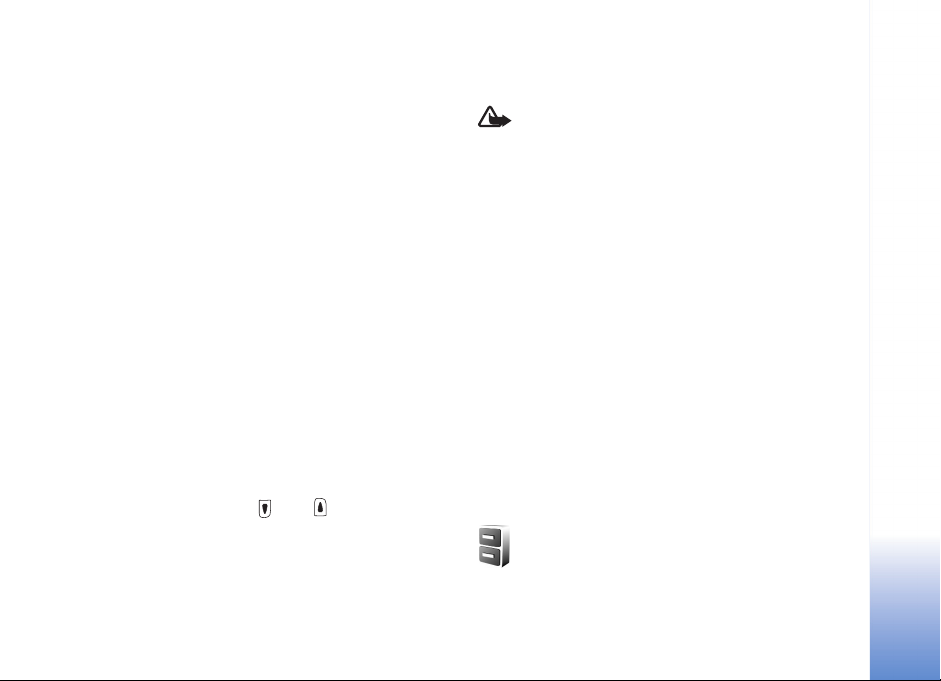
Maailmankello
Avaa maailmankellonäkymä valitsemalla Kello-sovellus ja
siirtymällä oikealle. Maailmankellonäkymässä näet eri
kaupunkien ajan.
Jos haluat lisätä kaupunkeja luetteloon, valitse Valinnat >
Lisää kaupunki. Kirjoita kaupungin nimen ensimmäiset
kirjaimet. Hakukenttä tulee esiin automaattisesti, ja
hakuehtoa vastaavat kaupungit tulevat näyttöön. Valitse
kaupunki. Luetteloon voi lisätä enintään 15 kaupunkia.
Kun haluat asettaa nykyisen kaupunkisi, siirry kaupungin
kohdalle ja valitse Valinnat > Oma nyk. kaupunki.
Valitsemasi kaupunki näkyy kellon päänäkymässä, ja
puhelimen aika muuttuu kyseisen kaupungin mukaiseksi.
Tarkista, että aika on oikein ja että se vastaa
aikavyöhykettä, jolla olet.
Äänenvoimakkuuden ja kaiuttimen säätäminen
Kun puhelu on käynnissä tai kuuntelet muuta ääntä, voit
lisätä tai vähentää äänenvoimakkuutta pitämällä laitteen
vasemmalla puolella olevaa - tai -näppäintä
alaspainettuna.
Sisäisen kaiuttimen avulla voit puhua puhelimeen ja
kuunnella sitä pienen välimatkan päästä, eikä puhelinta
tarvitse pitää korvan lähellä. Se voi olla esimerkiksi
läheisellä pöydällä. Äänisovellukset käyttävät kaiutinta
oletusarvoisesti.
Varoitus: Kuuntele musiikkia kohtuullisella
äänenvoimakkuudella. Jatkuva altistuminen
suurelle äänenvoimakkuudelle voi vahingoittaa
kuuloasi. Älä pidä laitetta korvallasi kaiuttimen
käytön aikana, koska äänenvoimakkuus voi olla
erittäin suuri.
Kaiuttimen sijainti on esitetty pikaoppaan kohdassa
"Näppäimet ja osat".
Kun haluat käyttää kaiutinta puhelun aikana, aloita
puhelu ja valitse Valinnat > Kaiutin käyttöön.
Kun puhelu on käynnissä tai kuuntelet muuta ääntä, voit
poistaa kaiuttimen käytöstä valitsemalla Valinnat >
Puhelin käyttöön.
Ennen kuin kytket Nokia N91 -laitteen kuulokeliitäntään
jonkin muun laitteen kuin Nokian alkuperäiset kuulokkeet,
säädä äänenvoimakkuus alle puoleen väliin välttääksesi
äänen vääristymisen tai ulkoisen laitteen
vahingoittumisen. Säädä sitten äänenvoimakkuus
haluamallesi tasolle.
Tiedostonhallinta
Monet puhelimen toiminnot tallentavat tietoja muistiin.
Näihin kuuluvat osoitekirja, viestit, kuvat, soittoäänet,
Nokia N91
Copyright © 2006 Nokia. All rights reserved.
17
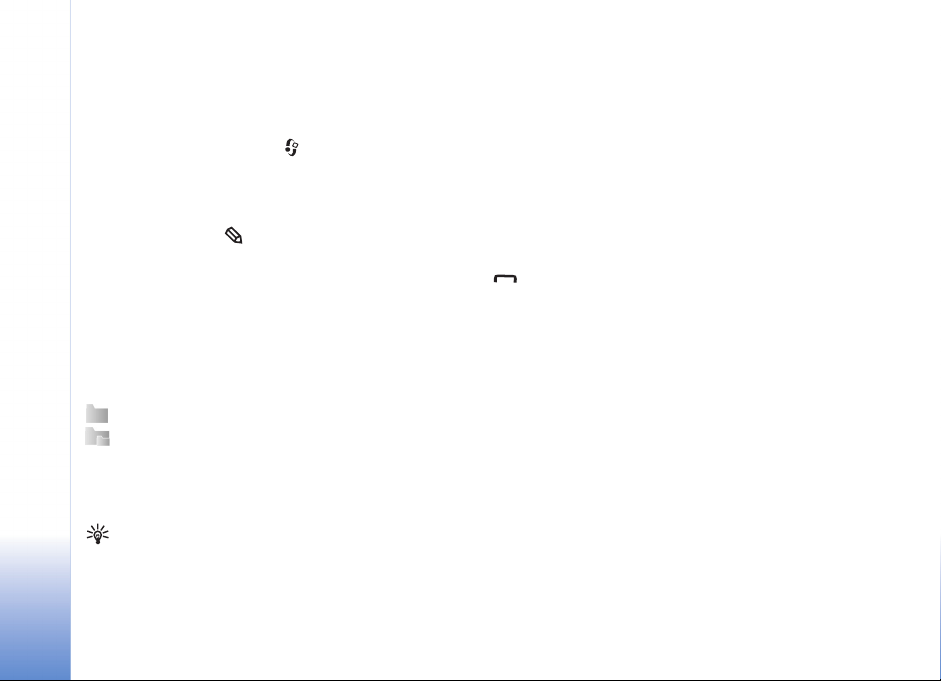
kalenteri ja tehtävät, dokumentit sekä laitteeseen haetut
sovellukset. Vapaana oleva muisti määräytyy sen mukaan,
miten paljon tietoa on jo tallennettu puhelimen muistiin.
Jos haluat selata laitteen muistissa tai kiintolevyllä olevia
tiedostoja ja kansioita, paina -näppäintä ja valitse
Nokia N91
Työkalut > Tied.hall.. Siirry oikealle, jotta näet
kiintolevyn sisällön.
Kun haluat siirtää tai kopioida tiedostoja kansioon, valitse
tiedosto painamalla -näppäintä ja ohjainta
samanaikaisesti ja valitse Valinnat > Siirrä kansioon tai
Kopioi kansioon.
Tiedostonhallintasovelluksella voi avata monessa eri
muodossa olevia tiedostoja. Tiedostot kannattaa kuitenkin
avata asianomaisilla sovelluksilla, jotta niiden kaikkia
ominaisuuksia voi hyödyntää.
Tied.hall.-sovelluksessa käytetyt symbolit:
kansio
kansio, jossa on alikansio
Jos haluat etsiä jonkin tiedoston, valitse Valinnat > Etsi,
valitse mistä tiedostoa haetaan ja näppäile tiedoston
nimeä vastaava teksti.
Vihje! Nokia PC Suite -ohjelman Nokia Phone
Browser -sovelluksen avulla voit tarkastella laitteen
muistin ja kiintolevyn sisältöä. Katso
myyntipakkaukseen kuuluva CD-ROM-levy.
Näppäinlukko
Lukitseminen: Siirrä laitteen yläosassa virtanäppäimen
vieressä oleva lukituskytkin vasemmalle. Jos siirrät kytkintä
liukukannen ollessa kiinni, kaikki näppäimet lukittuvat.
Kun avaat liukukannen, näppäinten lukitus avataan.
Avaaminen: siirrä kytkin oikealle.
Kun näppäinlukko on päällä, puhelut laitteeseen
ohjelmoituun viralliseen hätänumeroon voivat silti olla
mahdollisia. Näppäile hätänumero ja paina
-näppäintä.
18
Copyright © 2006 Nokia. All rights reserved.
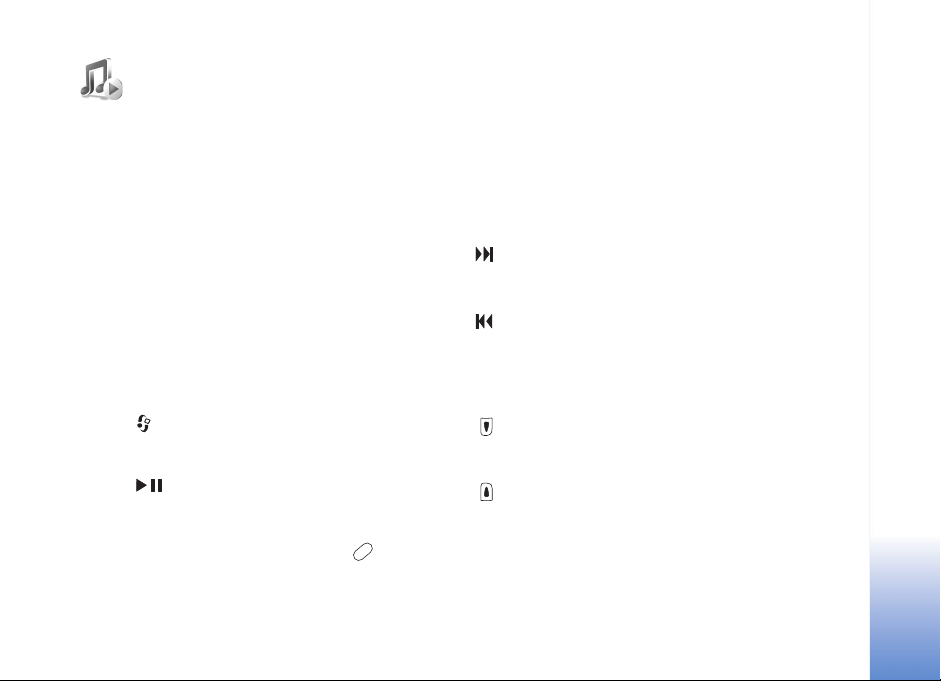
Soitin
Soitin tukee tiedostoja, joiden tunniste on AAC, AAC+,
eAAC+, MP3, WMA, WAV, 3G2, 3GP, 3GPP, 3GPP2, MPEG,
MP4, M4A, DCF, ODF, ASF tai M3U. Soitin ei ehkä tue
kaikkien tiedostomuotojen kaikkia ominaisuuksia tai
variaatioita.
Lisätietoja soittimesta on tilannekohtaisessa ohjeessa,
jonka voit avata valitsemalla Valinnat > Ohjeet.
Tekijänoikeussuoja saattaa estää joidenkin kuvien,
musiikin (myös soittoäänien) tai muun vastaavan sisällön
kopioimisen, muokkaamisen, siirtämisen tai edelleen
lähettämisen.
Kappaleen soittaminen
1 Paina -näppäintä ja valitse Musiikki.
2 Siirry ohjaimella esimerkiksi kappale- tai esittäjäluokan
kohdalle ja avaa luokka painamalla ohjainta.
3 Paina (toisto / tauko) -näppäintä, jos haluat
kuunnella valitsemasi kappaleen tai kappaleluettelon.
Pääset soittimen Toisto-näkymään mistä tahansa muusta
näkymästä painamalla musiikkinäppäintä ( ). Kun
haluat palata edelliseen näkymään, paina tätä näppäintä
uudelleen.
Jos haluat valita lisää musiikkikappaleita
Soitin
Toisto-näkymässä toistamista varten, valitse Valinnat >
Musiikkivalikkoon.
Ohjausnäppäimet
– Painamalla tätä näppäintä voit siirtyä seuraavaan
kappaleeseen. Voit pikakelata eteenpäin pitämällä tätä
näppäintä alaspainettuna.
– Painamalla tätä näppäintä voit siirtyä kappaleen
alkuun. Jos haluat siirtyä edelliseen kappaleeseen, paina
tätä näppäintä kahden sekunnin kuluessa kappaleen
alkamisesta. Voit kelata kappaletta taaksepäin pitämällä
tätä näppäintä alaspainettuna.
– Painamalla tätä näppäintä voit pienentää
äänenvoimakkuutta. Näppäin sijaitsee laitteen
vasemmalla sivulla.
– Painamalla tätä näppäintä voit suurentaa
äänenvoimakkuutta. Näppäin sijaitsee laitteen
vasemmalla sivulla.
Voit lukita laitteen kaikki näppäimet työntämällä laitteen
yläosassa olevaa lukituskytkintä.
Copyright © 2006 Nokia. All rights reserved.
19
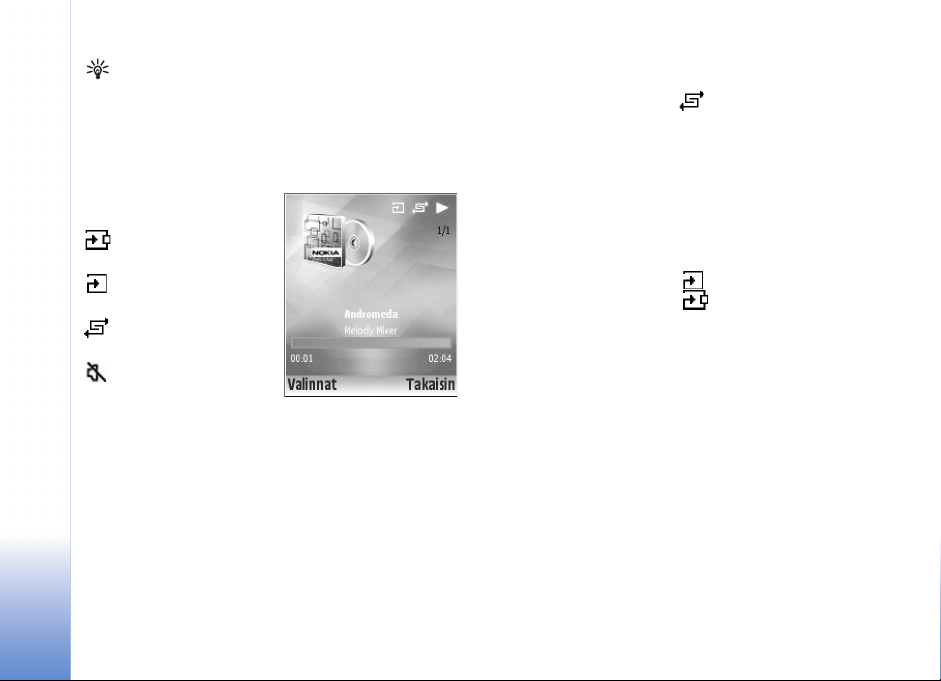
Vihje! Voit käyttää laitetta myös kauko-ohjaimen
näppäinten avulla. Kauko-ohjaimen sivulla
Soitin
olevan lukituskytkimen avulla voi lukita vain
kauko-ohjaimen näppäimet.
Symbolit
Soitin-sovelluksessa
käytetyt symbolit:
– Yhden kappaleen
uudelleentoisto
– Kaikkien kappaleiden
uudelleentoisto
– Satunnaistoisto
käytössä
– Kaiutin on mykistetty
(näkyy äänenvoimakkuuden
ponnahdusikkunassa)
Toistotilat
Kappaleiden soittaminen satunnaisessa järjestyksessä
1 Voit asettaa kappaleiden satunnaistoiston
käyttöön tai pois käytöstä valitsemalla Valinnat >
Sekoita.
2 Valitse Ei käytössä tai Käytössä. Näyttöön tulee
Toisto-näkymä, jonka oikeassa yläkulmassa voi näkyä
satunnaistoiston symboli .
Uudelleentoisto
1 Voit asettaa nykyisen kappaleen tai kaikki kappaleet
toistumaan uudelleen tai poistaa uudelleentoiston
käytöstä valitsemalla Valinnat > Toista uudelleen.
2 Valitse Ei käytössä, Kaikki tai Toista kappale
uudelleen. Näyttöön tulee Toisto-näkymä, jonka
oikeassa yläkulmassa voi näkyä kaikkien kappaleiden
uudelleentoiston symboli tai yhden kappaleen
uudelleentoiston symboli .
Äänen muokkaaminen
Taajuuskorjain
Jos haluat muuttaa soitettavan musiikin äänensävyä,
valitse Valinnat > Taajuuskorjain.
Jos haluat käyttää jotakin valmiiksi määritettyä
taajuuskorjainasetusta, valitse se ohjaimella ja valitse Ota
käyttöön. Kukin vakioasetus sisältää erilaiset 8-kaistaisen
graafisen taajuuskorjaimen asetukset.
Taajuuskorjaimen vakioasetusten
muokkaaminen
1 Jos haluat luoda uuden vakioasetuksen, valitse
Valinnat > Uusi vakioasetus. Jos haluat muokata
20
Copyright © 2006 Nokia. All rights reserved.
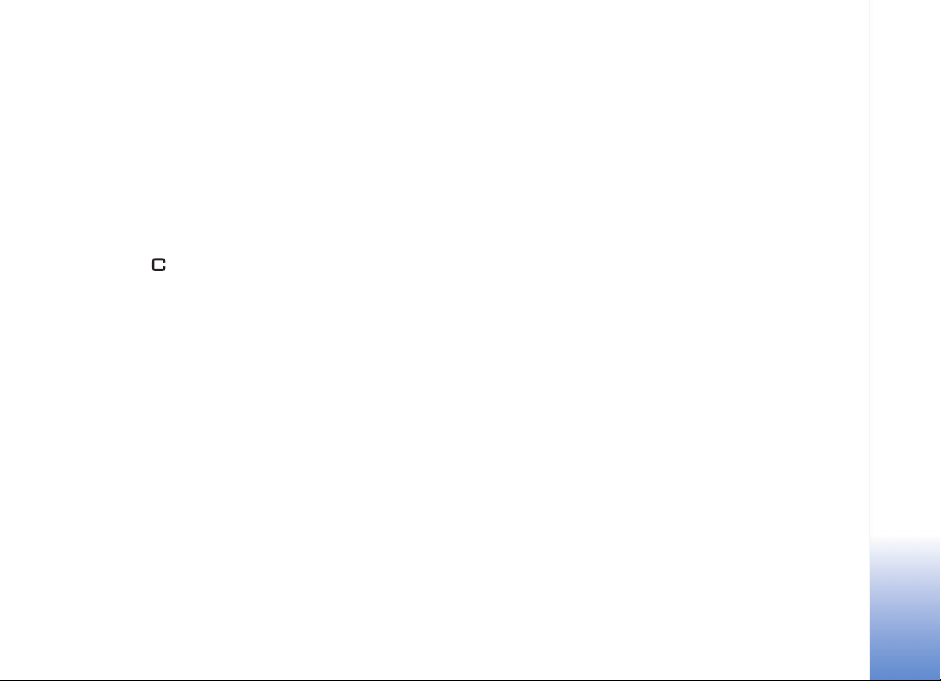
olemassa olevaa vakioasetusta, valitse Valinnat >
Muokkaa.
2 Voit säätää taajuusasetuksia liikuttamalla ohjainta
vasemmalle tai oikealle valitaksesi matalan,
keskikorkean tai korkean taajuuden ja alas- tai ylöspäin
suurentaaksesi tai pienentääksesi valitun
taajuuskaistan äänenvoimakkuutta.
3 Jos haluat palauttaa asetusten alkuperäiset arvot,
valitse Valinnat > Palauta oletusarvot.
Voit poistaa vakioasetuksen siirtymällä sen kohdalle ja
painamalla -näppäintä. Oletusarvoisia vakioasetuksia
ei voi poistaa.
Ääniasetukset
Jos haluat muuttaa äänen tasapainoa ja stereokuvaa tai
korostaa bassoääniä, valitse Valinnat > Ääniasetukset.
Musiikkikauppaan siirtyminen
Musiikkikaupassa voit etsiä, selata ja ostaa musiikkia
laitteeseen lataamista varten. Musiikkikaupan palvelut
sekä niiden saatavuus ja ulkoasu voivat vaihdella.
1 Siirry kohtaan Musiikkival. ja valitse Valinnat >
Musiikkikauppaan. (Tämä toiminto ei ole
käytettävissä, jos musiikkipalvelun Web-osoitetta ei ole
määritetty. Katso ‘Musiikkikaupan asetukset’, s. 21.)
2 Etsi, selaa tai valitse soittoääniä näyttöön tulevien
toimintojen avulla.
Musiikkikaupan asetukset
Asetukset voi olla määritetty valmiiksi eikä niitä ehkä voi
muokata.
Tämän palvelun käyttämiseen tarvitaan Internet-yhteys.
Lisätietoja on kohdassa ‘Yhteysosoitteet’, s. 103.
Musiikkikaupan asetusten saatavuus ja ulkoasu voivat
vaihdella.
Lisäksi musiikkikaupan Web-osoite on määritettävä
musiikkikaupan asetuksiin.
Jos haluat määrittää musiikkikaupan Web-osoitteen tai
muuttaa sen, valitse Musiikki-valikossa Valinnat >
Musiikkikauppaan. (Musiikkikauppaan saattaa päästä
myös Operaattori-kansiossa olevan linkin avulla.)
Valitse musiikkikaupassa Valinnat > Asetukset. Tee
seuraavat määritykset:
Osoite: – Kirjoita musiikkikauppapalvelun Web-osoite.
Oletusyhteysosoite: – Valitse, muodostetaanko yhteys
automaattisesti vai pyydetäänkö siihen lupa. Tämä asetus
on käytettävissä vain WLAN-yhteyden kanssa.
Käyttäjänimi: – Kirjoita käyttäjänimi, jota käytät
musiikkikaupassa. Jos jätät tämän kentän tyhjäksi, sinun
on ehkä annettava käyttäjänimesi sisäänkirjautumisen
yhteydessä.
Salasana: – Kirjoita salasana, jota käytät
musiikkikaupassa. Jos jätät tämän kentän tyhjäksi, sinun
Soitin
Copyright © 2006 Nokia. All rights reserved.
21
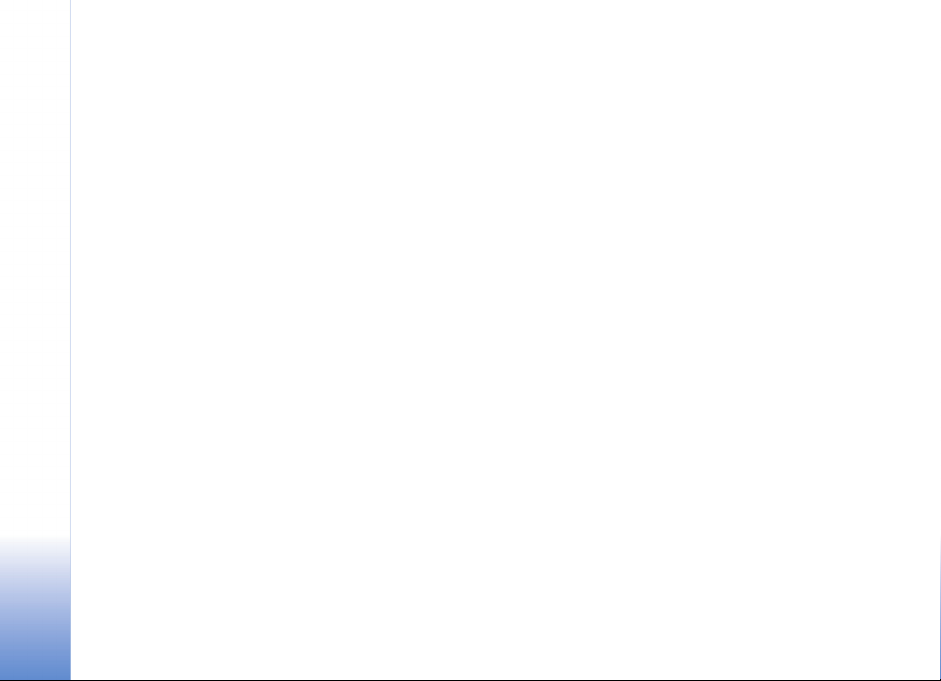
on ehkä annettava salasanasi sisäänkirjautumisen
yhteydessä.
Soitin
Musiikin siirtäminen
Voit siirtää musiikkia yhteensopivasta tietokoneesta tai
muista yhteensopivista laitteista USB-kaapelin avulla tai
Bluetooth-yhteyden kautta. Lisätietoja laitteen
liittämisestä on kohdassa ‘Yhteydet’, s. 90.
Tietokoneelle asetettavat vaatimukset:
• Windows® XP -käyttöjärjestelmä (tai uudempi)
• Windows Media® Player -sovelluksen yhteensopiva
versio. Lisätietoja Windows Media Player -sovelluksen
yhteensopivuudesta on Nokian Web-sivuston
N91-osiossa.
• Nokia PC Suite 6.7 tai uudempi. Ohjelmiston
voi asentaa myyntipakkaukseen sisältyvältä
CD-ROM-levyltä.
Yhteystapa:
• USB-datakaapeli DKE-2 (miniUSB - USB)
• Bluetooth-ominaisuudella varustettu yhteensopiva
tietokone
Musiikin siirtäminen tietokoneesta
Voit siirtää tiedostoja kolmella tavalla:
• Jos haluat laitteen näkyvän tietokoneen ulkoisena
kiintolevynä, johon voi siirtää kaikenlaisia
datatiedostoja, liitä laite tietokoneeseen kaapelilla tai
Bluetooth.
laitteessasi yhteystavaksi
yhteystapaa käyttäessäsi voit valita siirrettävät
tiedostot ja niiden kohteen, mutta et näe tiedostojen
kaikkia tietoja. Et ehkä voi siirtää kopiosuojattuja
tiedostoja. Kun olet päivittänyt laitteen
kappalevalikoiman, voit päivittää kirjaston siirtymällä
kohtaan Musiikkival. ja valitsemalla Valinnat >
Päivitä mus.kirjasto.
• Jos haluat synkronoida musiikkitiedostot Windows
Media Player -sovelluksella, kytke USB-kaapeli ja
valitse yhteystavaksi Median toisto. Tätä yhteystapaa
kannattaa käyttää, jos haluat synkronoida kaikki tai
jotkin musiikkitiedostot yhteensopivan tietokoneen ja
oman laitteesi välillä.
• Jos haluat käyttää Nokia PC Suite -ohjelmiston Nokia
Audio Manager -sovellusta, kytke USB-kaapeli DKE-2
ja valitse yhteystavaksi PC Suite.
USB-kaapeliyhteys
Kytke USB-kaapeli DKE-2 yhteensopivaan
tietokoneeseen ja omaan laitteeseesi. Jos käytät
Windows XP -käyttöjärjestelmää, laitteesi tunnistetaan
Jos käytät USB-kaapelia DKE-2, valitse
Tiedonsiirto. Tätä
22
Copyright © 2006 Nokia. All rights reserved.
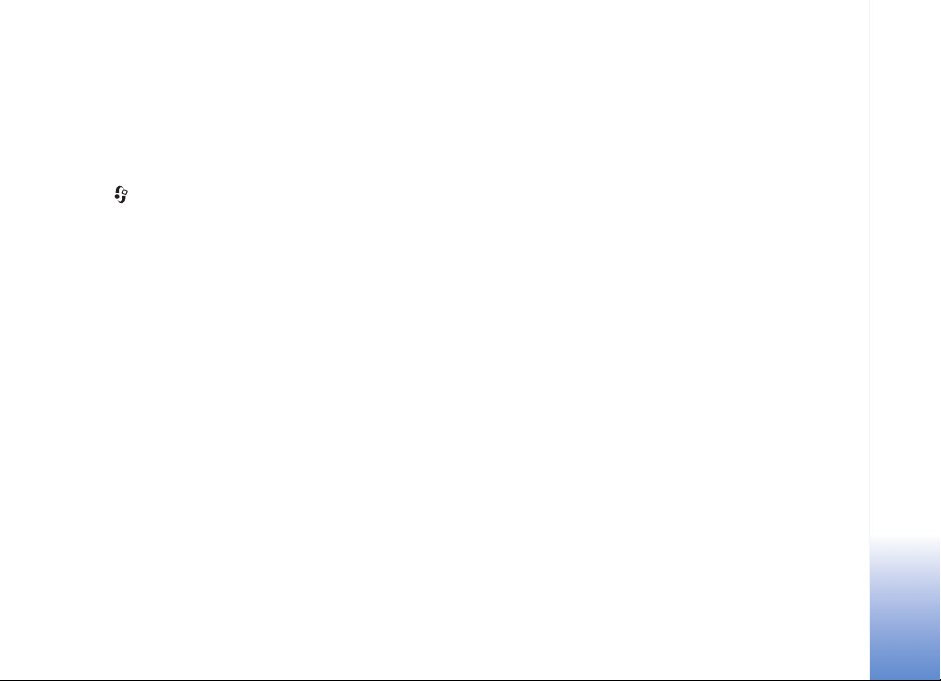
automaattisesti ulkoiseksi kiintolevyksi. Kaikki laitteen
sovellukset suljetaan ja puhelin siirtyy offline-tilaan.
Jos haluat synkronoida musiikkitiedostot Windows
Media Player -sovelluksella, valitse yhteystavaksi
Median toisto. Valitse yhteystapa ohjaimella.
Jos haluat vaihtaa oletusarvoisen USB-yhteystavan,
paina -näppäintä, valitse Yhteydet > Datakaapeli
ja valitse haluamasi vaihtoehto kohdassa Datakaapelitila.
Musiikin siirtäminen
Windows Media Player -sovellus ja Nokia PC
Suite -ohjelmiston Nokia Music Manager -sovellus sopivat
hyvin musiikkitiedostojen siirtämiseen. Lisätietoja musiikin
siirtämisestä Nokia Music Manager -sovelluksella on Nokia
PC Suite -ohjelmiston käyttöoppaassa, joka on Nokia N91
-laitteen mukana tulevalla CD-ROM-levyllä.
Seuraavat ohjeet koskevat kirjoitushetkellä
uusinta saatavana ollutta yhteensopivaa Windows
Media Player -sovelluksen versiota. Erityisesti eri
toimintojen sijaintia ja nimeä koskevat ohjeet eivät
kuitenkaan ehkä ole täsmällisiä, ja kyseiset tiedot voivat
muuttua. Uusimmat ohjeet löydät Windows Media
Player -sovelluksen oppaista ja ohjetiedostoista.
Manuaalinen synkronointi
Kun olet liittänyt laitteen yhteensopivaan tietokoneeseen,
Windows Media Player -sovellus valitsee manuaalisen
synkronoinnin, jos laitteessa on alle 4 Gt vapaata
tallennustilaa tai jos tila ei riitä koko musiikkikirjaston
tallentamiseen. Manuaalisessa synkronoinnissa voit valita
siirrettävät, kopioitavat tai poistettavat kappaleet ja
soittolistat.
Kun liität laitteen ensimmäisen kerran, sinun on
kirjoitettava nimi, jota laitteestasi käytetään Windows
Media Player -sovelluksessa.
Valittujen tiedostojen siirtäminen käsin:
1 Kun laitteesi ja Windows Media Player -sovelluksen
välille on muodostettu yhteys, valitse laitteesi
navigointi-ikkunassa, jos sovellukseen on muodostettu
yhteys useasta laitteesta.
2 Vedä kappaleet tai albumit luetteloikkunaan
synkronointia varten. Jos haluat poistaa kappaleita tai
albumeja, valitse haluamasi kohde luettelosta ja
valitse Remove from list.
3 Tarkista, että synkronoitavat tiedostot näkyvät
luetteloikkunassa ja että laitteessa on tarpeeksi
vapaata tilaa. Aloita synkronointi valitsemalla Start
Sync..
Soitin
Copyright © 2006 Nokia. All rights reserved.
23
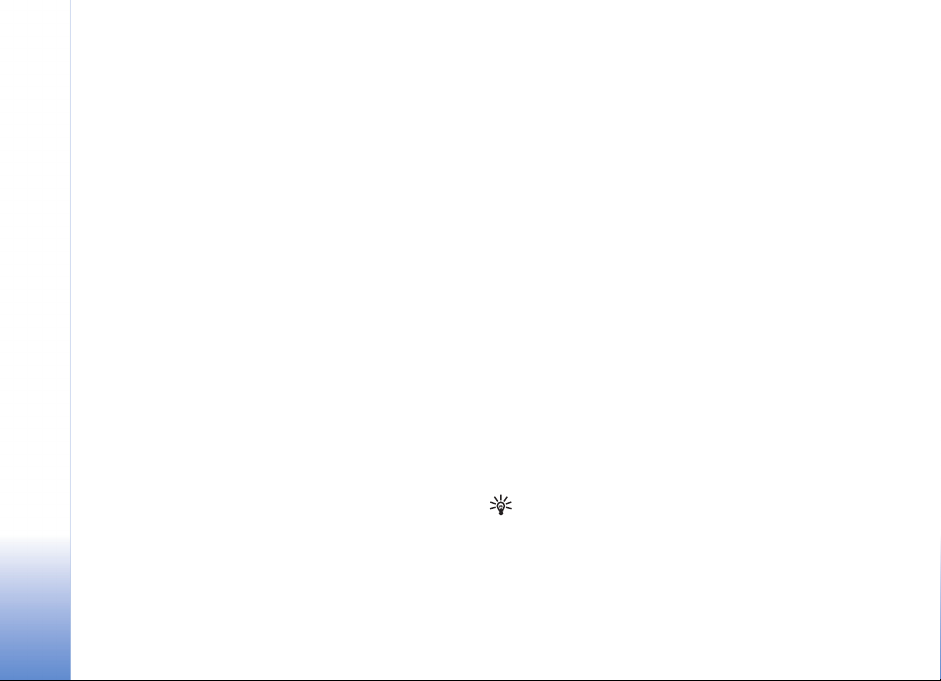
Automaattinen synkronointi
Jos haluat vaihtaa Windows Media Player -sovelluksen
Soitin
oletusarvoisen tiedonsiirtoasetuksen, napsauta
Sync-kohdan nuolipainiketta, valitse laitteesi ja valitse
Set up Sync. Tyhjennä tai valitse Sync this device
automatically -valintaruutu.
Jos Sync this device automatically -ruutu on valittu
liittäessäsi N91-laitteen, sen musiikkikirjasto päivitetään
automaattisesti Windows Media Player -sovelluksessa
valitsemiesi soittolistojen mukaan.
Jos mitään soittolistaa ei ole valittu, koko tietokoneen
musiikkikirjasto valitaan synkronoitavaksi. Huomaa, että
tietokoneen kirjastossa voi olla enemmän tiedostoja kuin
Nokia N91 -laitteen kiintolevylle mahtuu. Katso
lisätietoja Windows Media Player -sovelluksen
ohjetoiminnosta.
Laitteessasi olevia soittolistoja ei synkronoida Windows
Media Player -sovelluksen soittolistojen kanssa.
Soittolistat
Soittolistan luominen
Voit luoda kappaleista soittolistan seuraavasti:
1 Valitse Soittolistat-näkymässä Valinnat > Luo
soittolista.
2 Kirjoita soittolistan nimi ja valitse OK tai paina
ohjainta.
3 Etsi kappaleet, jotka haluat lisätä soittolistalle,
laajentamalla tai kutistamalla haluamasi esittäjän
nimen. Lisää kappaleita painamalla ohjainta. Jos haluat
nähdä esittäjän nimen alla olevan kappaleluettelon,
liikuta ohjainta oikealle. Jos haluat piilottaa
kappaleluettelon, liikuta ohjainta vasemmalle.
4 Kun olet valinnut haluamasi kappaleet, valitse Valmis.
Kappaleiden lisääminen soittolistalle
Voit lisätä kappaleita olemassa olevalle soittolistalle tai
luoda uuden soittolistan.
1 Valitse kappaleluettelossa Valinnat > Lisää
kappaleita.
2 Etsi kappaleet, jotka haluat lisätä soittolistalle,
laajentamalla tai kutistamalla haluamasi esittäjän
nimen. Lisää kappaleita painamalla ohjainta. Jos haluat
nähdä esittäjän nimen alla olevan kappaleluettelon,
liikuta ohjainta oikealle. Jos haluat piilottaa
kappaleluettelon, liikuta ohjainta vasemmalle.
3 Kun olet valinnut haluamasi kappaleet, valitse Valmis.
Vihje! Voit lisätä kappaleita myös parhaillaan
toistettavalle soittolistalle.
Kun haluat etsiä tietyn kappaleen, ala kirjoittaa sen
nimeä näppäimistön avulla.
24
Copyright © 2006 Nokia. All rights reserved.
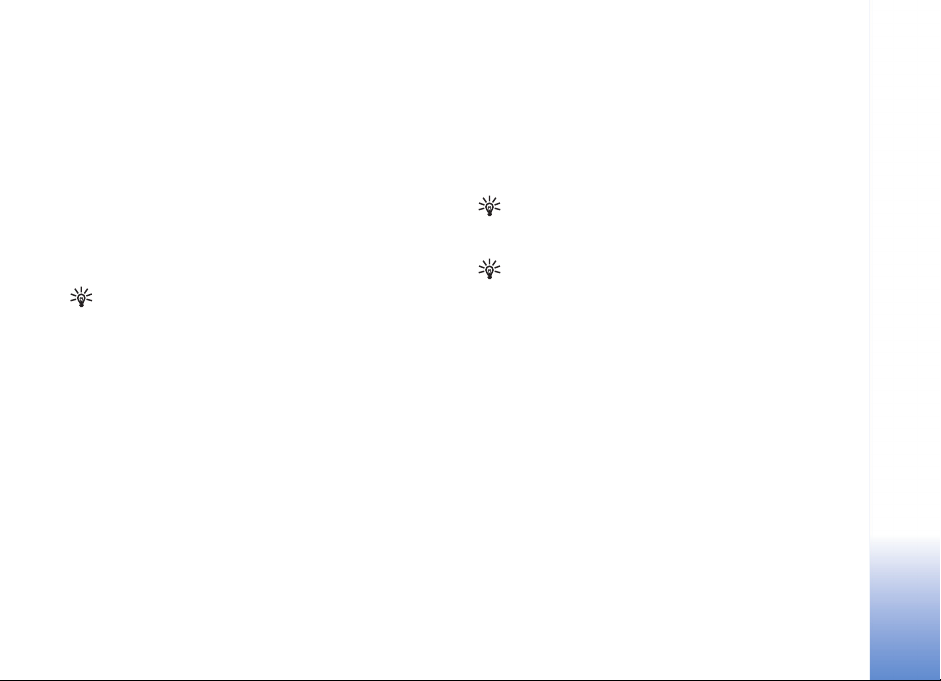
Kappaleiden järjestäminen uudelleen
1 Valitse soittolistanäkymässä Valinnat > Järjestä uud..
2 Valittu kappale on valmis siirrettäväksi. Siirrä sitä ylös
tai alaspäin tai jätä se paikalleen.
3 Valitse Pudota.
4 Siirry siirrettävän kappaleen kohdalle.
5 Valitse Tartu.
6 Siirry uuteen kohtaan.
7 Valitse Pudota.
8 Kun olet järjestänyt listan kappaleet uudelleen, valitse
Valmis.
Vihje! Voit tarttua kohteisiin ja pudottaa niitä myös
painamalla ohjainta.
Kappaleiden poistaminen soittolistalta
Voit poistaa soittolistalta kappaleita.
1 Siirry jonkin soittolistalla olevan kappaleen kohdalle.
2 Valitse Valinnat > Poista soittolistalta.
3 Vahvista poisto valitsemalla Kyllä. Kappale poistetaan
vain soittolistalta, ei laitteesta.
Kappaleiden lisääminen soittolistalle eri näkymistä
Voit lisätä kappaleita, esittäjiä, lajityyppejä ja säveltäjiä
olemassa oleviin tai uusiin soittolistoihin
Musiikkival.-valikon eri näkymistä.
1 Valitse haluamasi kohde Musiikkival.-valikossa
avatussa näkymässä.
2 Valitse Valinnat > Lisää soittolistalle > Tallennettu
soittolista tai Uusi soittolista.
3 Jos valitsit Uusi soittolista, kirjoita soittolistan nimi ja
valitse OK. Jos valitsit Tallennettu soittolista, valitse
soittolista ja OK.
Vihje! Joissakin näkymissä voit valita useita
lisättäviä kappaleita valitsemalla Valinnat >
Valitse / poista val. > Valitse.
Vihje! Voit lisätä soittolistalle kappaleen, jota
parhaillaan kuuntelet.
Soittolistan tiedot
Valitse Soittolistat-näkymässä Valinnat > Soittolistan
tiedot. Seuraavat tiedot tulevat näyttöön:
Nimi – soittolistan nimi
Kappaleita – soittolistan kappaleiden lukumäärä
Sijainti – soittolistan sijainti kiintolevyllä
Pvm – soittolistan edellinen muokkauspäivä
Aika – soittolistan edellinen muokkausaika.
Automaattiset soittolistat
Seuraavat soittolistat tulevat automaattisesti näkyviin
soittolistanäkymässä:
Soitin
Copyright © 2006 Nokia. All rights reserved.
25
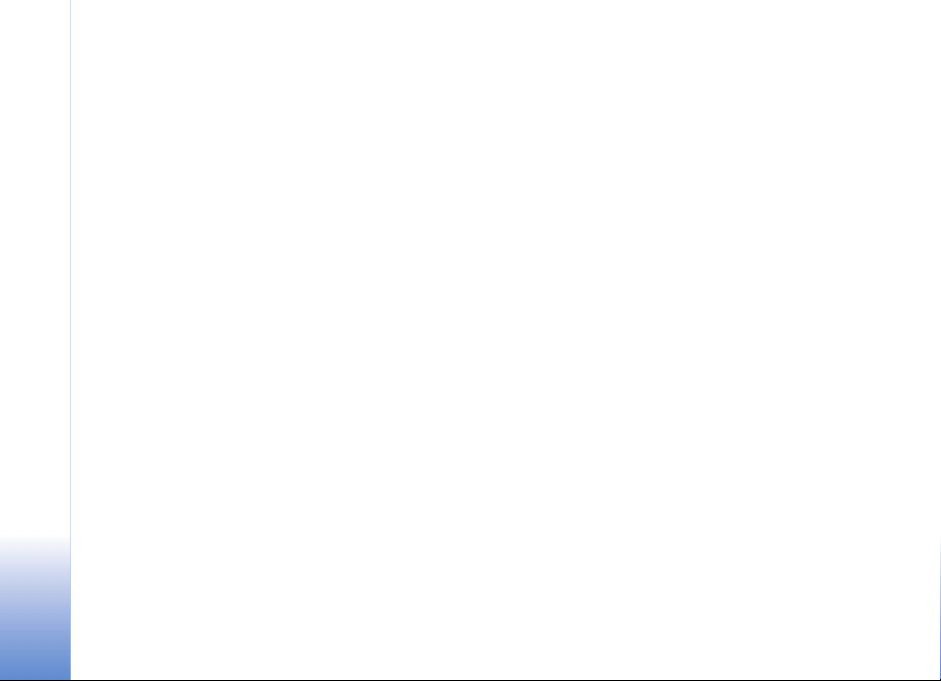
Soitetuimmat kapp. – sisältää 40 viimeisintä eniten
soitettua kappaletta
Viim. kappaleet – sisältää 40 viimeksi soitettua
Soitin
kappaletta päinvastaisessa järjestyksessä, viimeksi
soitettu kappale viimeisenä
Viime lisäykset – sisältää kappaleet, jotka olet lisännyt
kirjastoon viikon sisällä.
Käytettävissä olevat toiminnot
Soitin-sovelluksen eri näkymien valintaluettelot sisältävät
seuraavia toimintoja.
Siirry toistolistaan – Avaa näkymän, jossa on parhaillaan
toistettavan kappaleen tiedot.
Musiikkikauppaan – Muodostaa langattoman yhteyden
Web-kauppaan, jossa voit etsiä, selata ja ostaa
musiikkitiedostoja.
Päivitä mus.kirjasto – Päivittää kirjastoluettelon
etsimällä kiintolevyltä uusia kappaleita ja poistamalla
toimimattomia linkkejä.
Kappaleen tiedot / Soittolistan tiedot / Mus.kirjaston
tiedot – Näyttää valitun kohteen tiedot.
Ohjeet – Avaa ohjesovelluksen
Luo soittolista – Avaa näkymän, jossa voit luoda uuden
soittolistan.
Lähetä – Voit lähettää valitun kohteen yhteensopivaan
laitteeseen.
Poista – Poistaa valitun kohteen vahvistuksen jälkeen.
Kappale poistetaan pysyvästi kiintolevyltä.
Muuta nimeä – Nimeää valitun kohteen uudelleen.
Lisää soittolistalle – Voit lisätä valitun kohteen olemassa
olevalle tai uudelle soittolistalle.
Albumikuvake – Avaa näkymän, jossa näkyy valittuun
albumiin tai kappaleeseen liitetty albumikuvake. Voit
vaihtaa tai lisätä albumikuvakkeita käyttämällä
puhelimessa olevia kuvia.
Valitse / poista val. – Voit valita useita kohteita samaa
toimenpidettä varten.
Soittoääneksi – Asettaa valitun kappaleen käytössä
olevan profiilin soittoääneksi. Jos valitset soittoääneksi
kiintolevyllä olevan kappaleen, sitä ei ehkä voi käyttää
värinätoiminnon kanssa. Tallenna soittoäänet laitteen
muistiin, jotta ne toimivat parhaalla mahdollisella tavalla.
Järjestä uudelleen – Voit järjestää soittolistan kappaleet
uudelleen.
Vain Toisto-näkymässä olevat valinnat
Musiikkivalikkoon – Avaa Musiikkival.-näkymän.
Sekoita – Ottaa satunnaistoiston käyttöön tai poistaa sen
käytöstä. Satunnaistoistotilassa kappaleet toistetaan
satunnaisessa järjestyksessä.
26
Copyright © 2006 Nokia. All rights reserved.
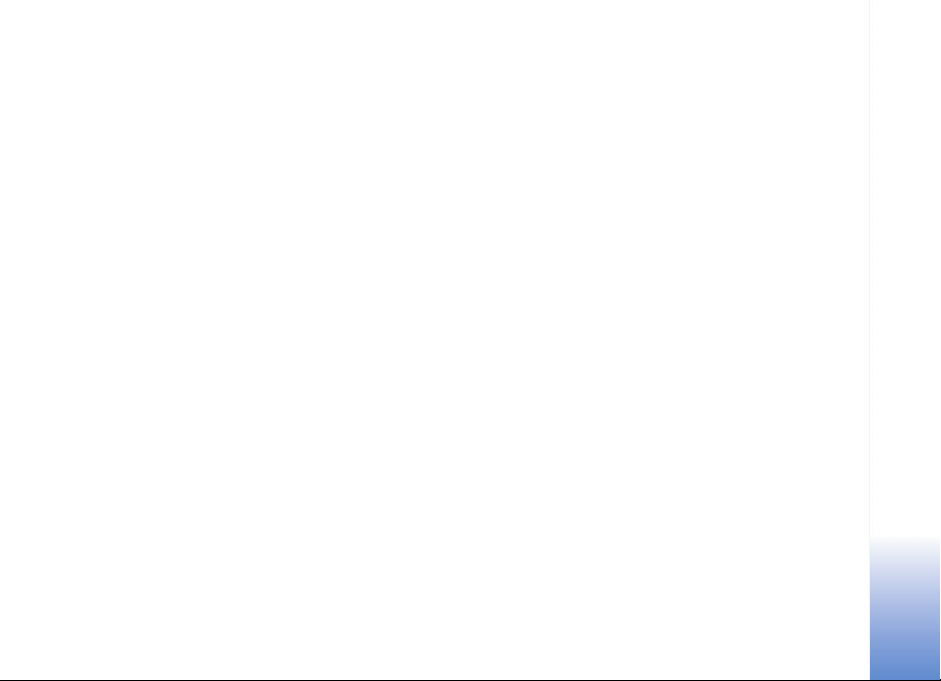
Toista uudelleen – Toistaa uudelleen parhaillaan
toistettavan soittolistan kappaleen tai kaikki kappaleet.
Taajuuskorjain – Avaa näkymän, jossa voit säätää
äänitaajuuksien tasoja.
Ääniasetukset – Avaa näkymän, jossa voit säätää äänen
tasapainoa, stereokuvaa ja bassontoistoa.
Lajityyppi – kappaleen edustama lajityyppi
Säveltäjä – kappaleen säveltäjän nimi
Kommentti – muut kappaletta koskevat tiedot.
Jos haluat nähdä tietoja, kuten Muoto, Kesto ja
Tekijänoikeudet, valitse Kappaleen tiedot -näkymässä
Valinnat > Näytä tiedoston tiedot.
Soitin
Kohteiden nimeäminen uudelleen
1 Valitse luettelosta Esittäjän mukaan, Albumin
mukaan, Lajityypin mukaan tai Säveltäjän mukaan.
2 Valitse Valinnat > Muuta nimeä.
3 Kirjoita uusi nimi ja valitse OK. Kaikki valitun esittäjän,
albumin, lajityypin tai säveltäjän kappaleet päivitetään.
Kappaleiden tietojen tarkasteleminen ja muokkaaminen
Valitse kappalenäkymässä Valinnat > Kappaleen tiedot.
Seuraavat muokattavat tiedot tulevat näyttöön:
Kappaleen nimi – kappaleen nimi
Esittäjä – esittäjän nimi
Albumi – sen albumin nimi, jossa kappale on
Kappaleen numero – kappaleen sijainti albumissa, jossa se
on
Vuosi – albumin julkaisuvuosi
Kirjaston tiedot
Siirry kohtaan Musiikkival. ja valitse Valinnat >
Mus.kirjaston tiedot. Seuraavat tiedot tulevat näyttöön:
Kappaleita – kirjastossa olevien kappaleiden lukumäärä
Kesto – parhaillaan toistettavien kappaleiden kesto
yhteensä
Käytössä – musiikkikirjastossa olevien tiedostojen koko
yhteensä
Käytettävissä – kiintolevyllä käytettävissä oleva tila
gigatavuina
Päivitetty – kirjaston edellinen muokkauspäivä
Kappaleen asettaminen soittoääneksi
1 Valitse haluamasi kappale.
2 Valitse Valinnat > Soittoääneksi. Valittu kappale on
asetettu käytössä olevan profiilin soittoääneksi.
Copyright © 2006 Nokia. All rights reserved.
27
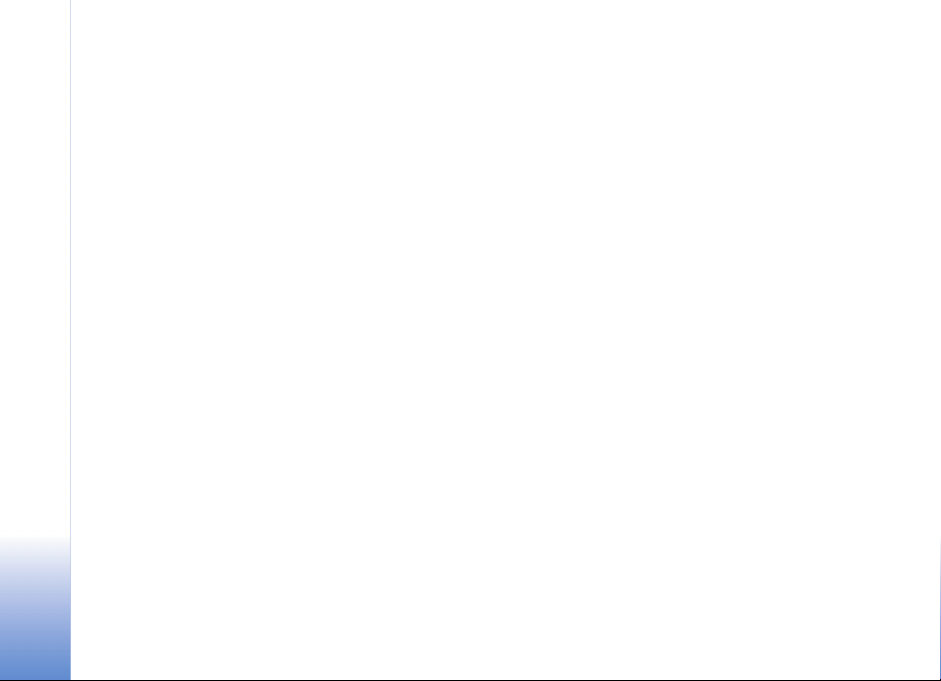
Albumikuvakkeen vaihtaminen
1 Valitse haluamasi kappale.
Soitin
2 Valitse Valinnat > Albumikuvake.
3 Valitse Valinnat > Muuta.
4 Siirry Galleria-valikossa haluamasi kuvan kohdalle ja
valitse Valitse:.
5 Jos haluat palauttaa alkuperäisen albumikuvakkeen,
valitse Palauta alkuperäinen.
Tietoja koodatusta äänestä
Jotkin sovellukset, kuten Windows Media Player ja Nokia
Audio Manager, käyttävät äänitiedostojen koodaamisessa
koodekkeja, kuten WMA tai MP3, tallennustilan
säästämiseksi. Koodaus tapahtuu poistamalla
äänisignaalista osat, joita ihmiskorva tuskin kuulee tai ei
kuule lainkaan.
Kooderista ja koodekin laadusta riippumatta tuloksena
olevan tiedoston äänenlaatu ei ole yhtä hyvä kuin
alkuperäisen.
Tämä laite tukee AAC-, WMA- ja MP3-koodekin
perusversiota. Näistä kaikista on olemassa erilaisia
variaatioita.
Bittinopeudet
Kun ääntä koodataan, tuloksena olevan äänen laatu
riippuu koodauksessa käytetystä näytteenotto- ja
bittinopeudesta. Näytteenottonopeus ilmaistaan
tuhansina näytteinä sekunnissa (kHz), ja CD-levyillä olevan
musiikin kiinteä näytteenottonopeus on 44,1 kHz.
Bittinopeus ilmaistaan kilobitteinä sekunnissa (kb/s). Mitä
suurempi bittinopeus on, sitä parempi on äänen laatu.
Tarvittava äänenlaatu voi määräytyä omien tarpeittesi,
käytettävien kuulokkeiden ja ympäristön melutason
mukaan. MP3-koodekeilla saadaan yleensä riittävän hyvä
tulos popmusiikin kuuntelemiseen laitteellasi, kun
bittinopeus on 128 - 192 kb/s. WMA- ja AAC-koodekeilla
saadaan yleensä MP3-koodekkeja vastaava tulos hieman
pienempää bittinopeutta (96 - 160 kb/s) käytettäessä.
AAC:n variaatiot, kuten AAC+ ja parannettu
AAC+ (eAAC+), tarjoavat CD-tason äänenlaadun jopa
nopeudella 48 kb/s. Klassinen ja monivivahteinen musiikki
edellyttävät tavallisesti suuremman bittinopeuden käyttöä
kuin popmusiikki.
Koodattaessa puhetta tai muita ääniä, joiden kohdalla
tallennustilan säästäminen on tärkeämpää kuin äänen
laatu, voidaan käyttää bittinopeutta 8 - 64 kb/s. Pieniä
bittinopeuksia käytettäessä WMA- ja AAC-koodekeilla
saadaan yleensä parempi äänenlaatu kuin
MP3-koodekeilla.
Muuttuva bittinopeus
Laite tukee myös muuttuvaa bittinopeutta (variable
bitrate, VBR). Muuttuva bittinopeus tarkoittaa sitä, että
koodauksen bittinopeus vaihtelee koodattavan materiaalin
28
Copyright © 2006 Nokia. All rights reserved.
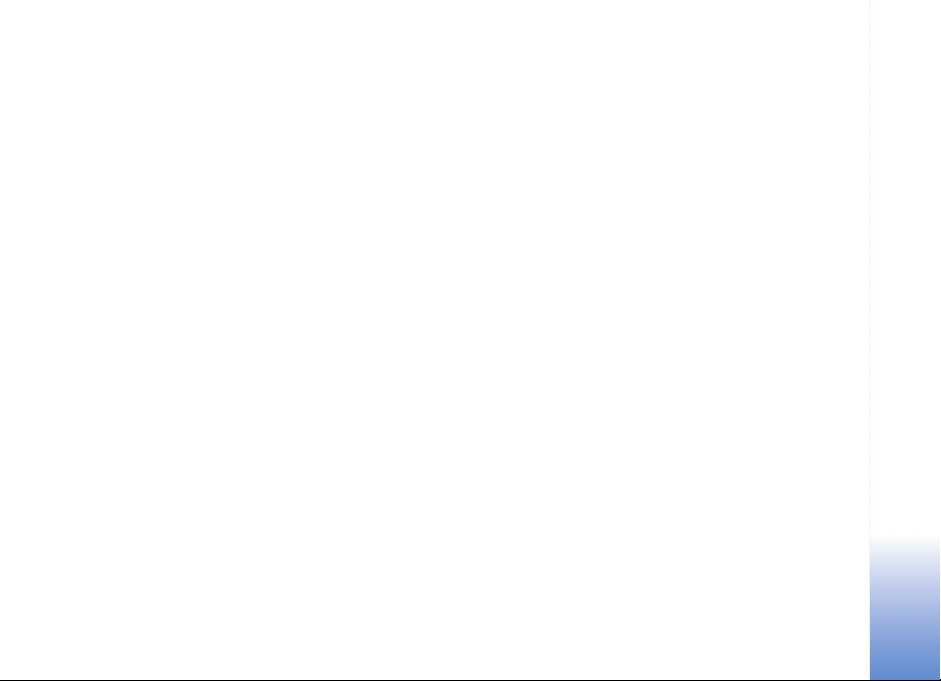
monimuotoisuuden mukaan. VBR-koodekeilla pyritään
säilyttämään äänenlaatu mahdollisimman tasaisena koko
kappaleen ajan, jotta äänenlaatu ei laske kappaleen
monimuotoisissa osissa, kuten tapahtuu
vakiobittinopeuksista koodausta (constant bitrate, CBR)
käytettäessä.
Soitin
Copyright © 2006 Nokia. All rights reserved.
29
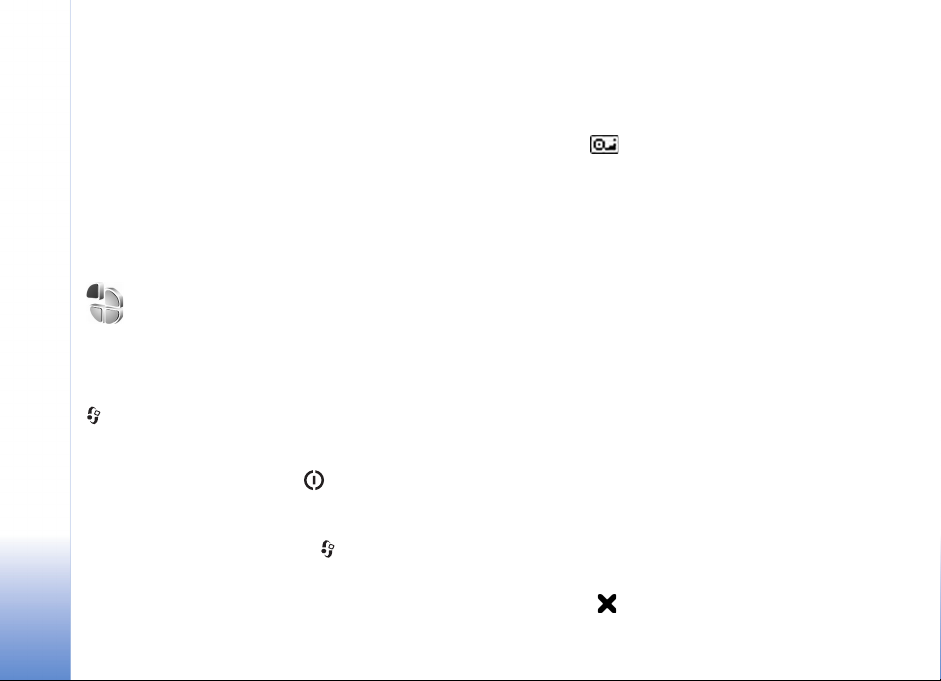
Laitteen mukauttaminen
Palveluntarjoajasi on voinut pyytää, että jotkut laitteesi
toiminnot poistetaan käytöstä tai että niitä ei aktivoida.
Tällöin ne eivät näy laitteen valikossa. Laitteeseesi on
myös voitu määrittää verkko-operaattorikohtaisia
erityisasetuksia, kuten valikoiden nimien, järjestyksen ja
kuvakkeiden muutoksia. Lisätietoja saat
palveluntarjoajaltasi.
Laitteen mukauttaminen
Profiilit – ääniasetusten
määrittäminen
Voit asettaa ja mukauttaa soittoääniä, viestien
merkkiääniä ja muita ääniä erilaisia tilanteita,
käyttöympäristöjä tai soittajaryhmiä varten painamalla
-näppäintä ja valitsemalla Työkalut > Profiilit. Jos
käytössä oleva profiili ei ole Yleinen, profiilin nimi näkyy
näytön yläreunassa laitteen ollessa valmiustilassa.
Voit vaihtaa profiilin painamalla -näppäintä
valmiustilassa. Siirry sen profiilin kohdalle, jonka haluat
ottaa käyttöön, ja valitse OK.
Jos haluat muokata profiilia, paina -näppäintä ja
valitse Työkalut > Profiilit. Siirry profiilin kohdalle ja
valitse Valinnat > Muokkaa. Siirry muutettavan
asetuksen kohdalle ja paina ohjainta, jotta saat
30
Copyright © 2006 Nokia. All rights reserved.
vaihtoehdot näkyviin. Kiintolevylle tallennettujen äänten
kohdalla näkyy symboli. Voit selata ääniluetteloa ja
kuunnella ääniä ennen valintaa. Voit lopettaa kuuntelun
painamalla mitä tahansa näppäintä.
Kun valitset ääntä, voit avata kirjanmerkkiluettelon
valitsemalla Soittoäänihaku. Voit valita kirjanmerkin,
muodostaa yhteyden Web-sivulle ja hakea ääniä.
Jos haluat, että soittajan nimi sanotaan, kun saat puhelun,
valitse Valinnat > Muokkaa ja määritä Sano soittajan
nimi -asetukseksi Käytössä. Soittajan nimi on
tallennettava Osoitekirja-valikkoon.
Jos haluat luoda uuden profiilin, valitse Valinnat >
Luo uusi.
Jos kuuntelet musiikkia Musiikki-profiilin ollessa käytössä,
saapuvista puheluista ilmoitetaan piippauksella ja kaikki
muut hälytysäänet ovat pois käytöstä.
Offline-profiili
Offline-profiilin avulla voit käyttää laitetta
muodostamatta yhteyttä langattomaan verkkoon. Kun
Offline-profiili otetaan käyttöön, yhteys langattomaan
verkkoon katkeaa, kuten kentän voimakkuuden symbolin
kohdalla näkyvä -symboli osoittaa. Kaikki langattoman
